本文将详细介绍安装步骤,并将对于其后续工作进行研究
准备材料:
一:VMware
笔者使用的版本为17 pro
二:安卓ISO镜像文件
笔者此处使用的版本是x86_64 9.0版本
准备安装
一:
首先打开VM
选择自定义虚拟机,然后选择下载好的镜像文件
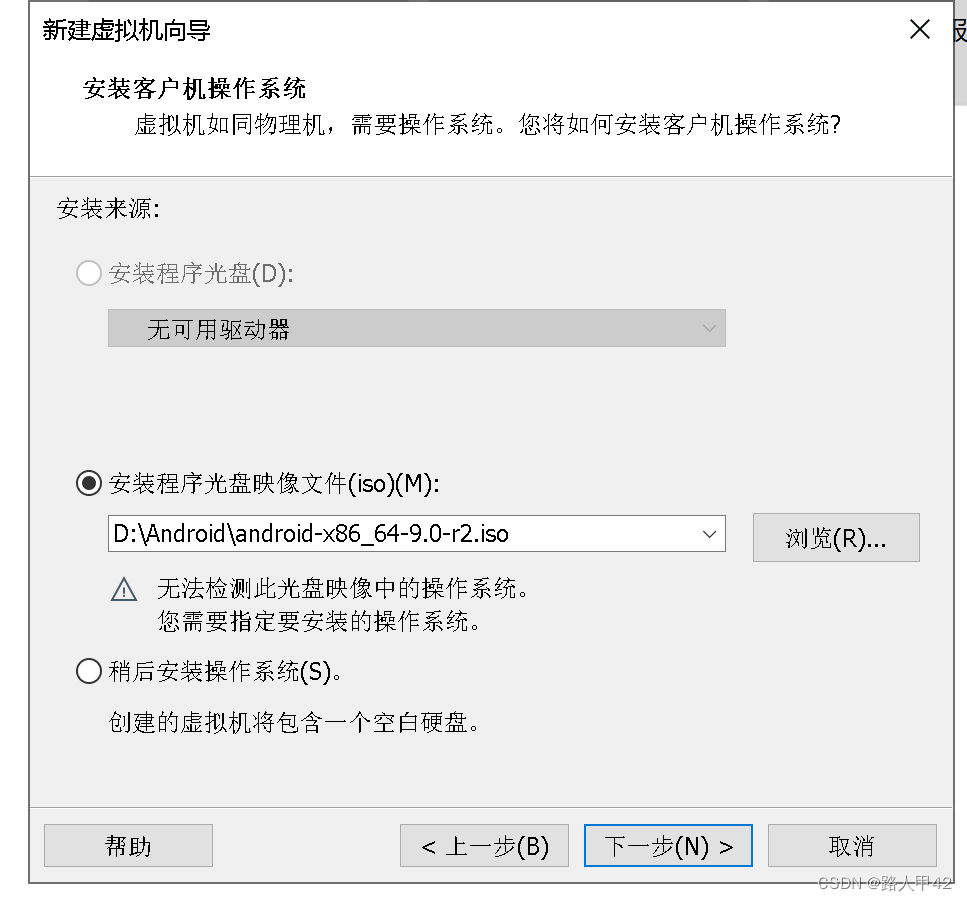
处理器的数量各位看着选
内存设置各位也量力而行
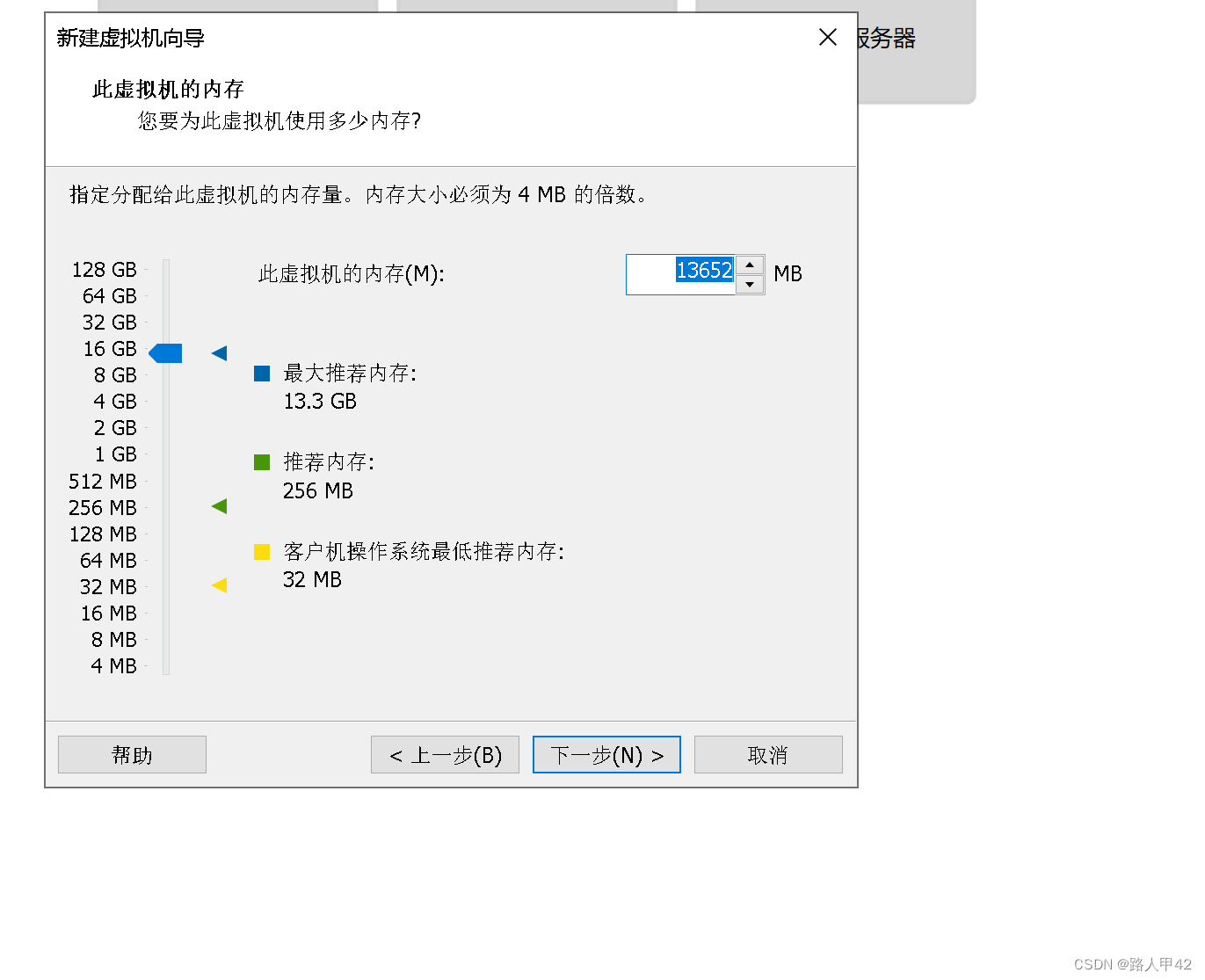
创建好之后启动虚拟机
内部配置
此时还需要对虚拟机进行一个内部配置
第三个选项(回车键选择)
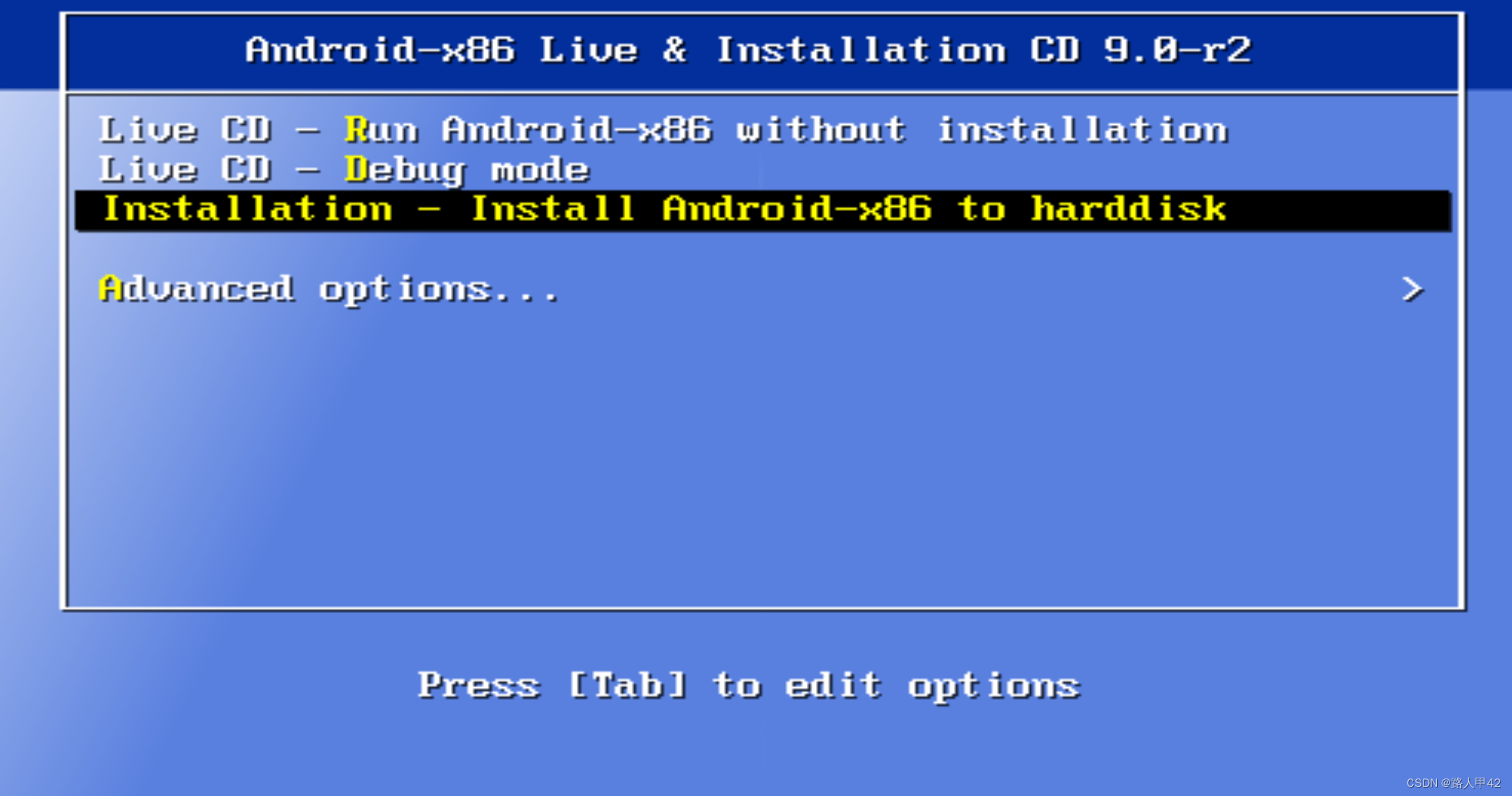
接下来到这里选择第一个

选择NO
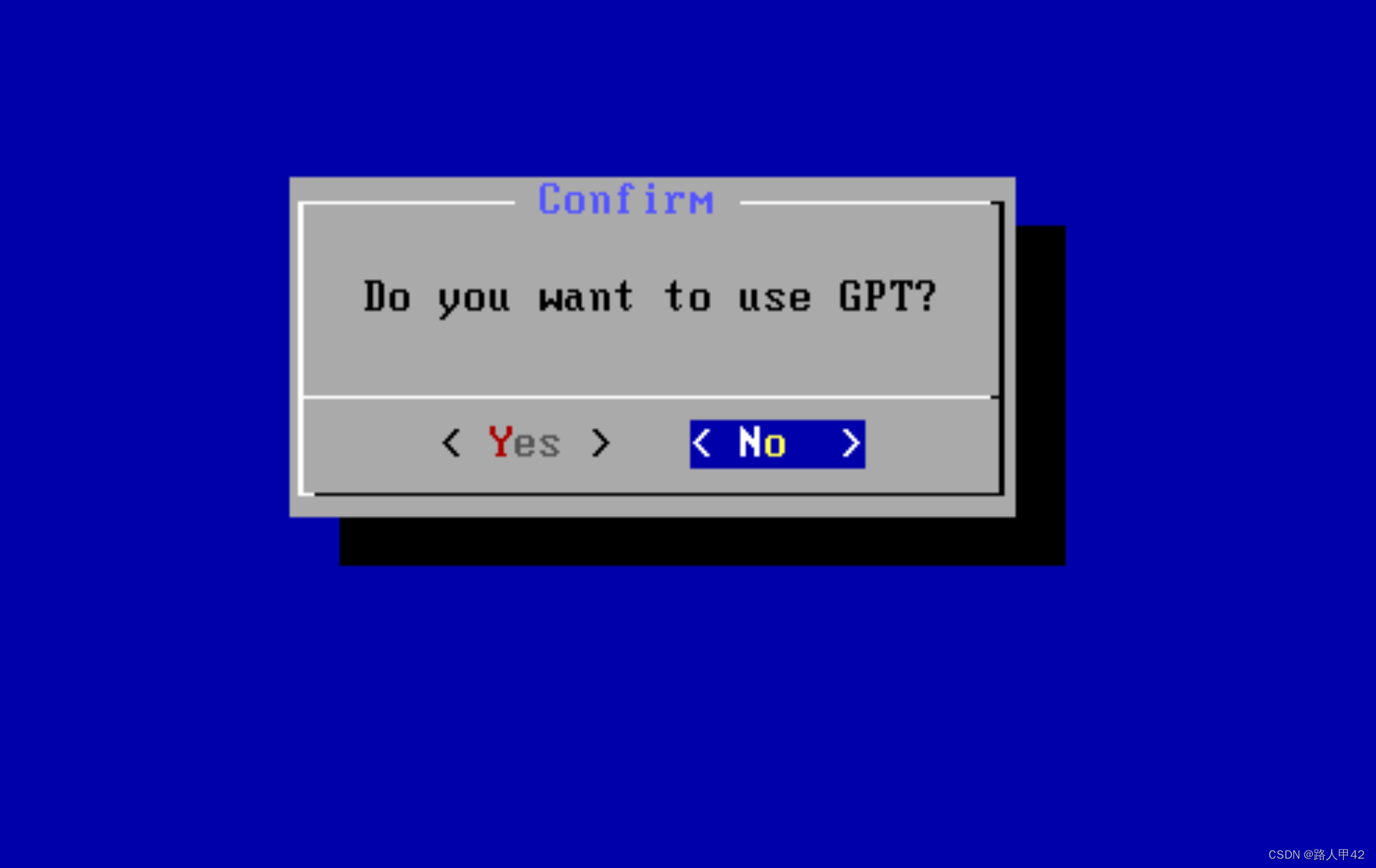
然后进入下一项,新建分区
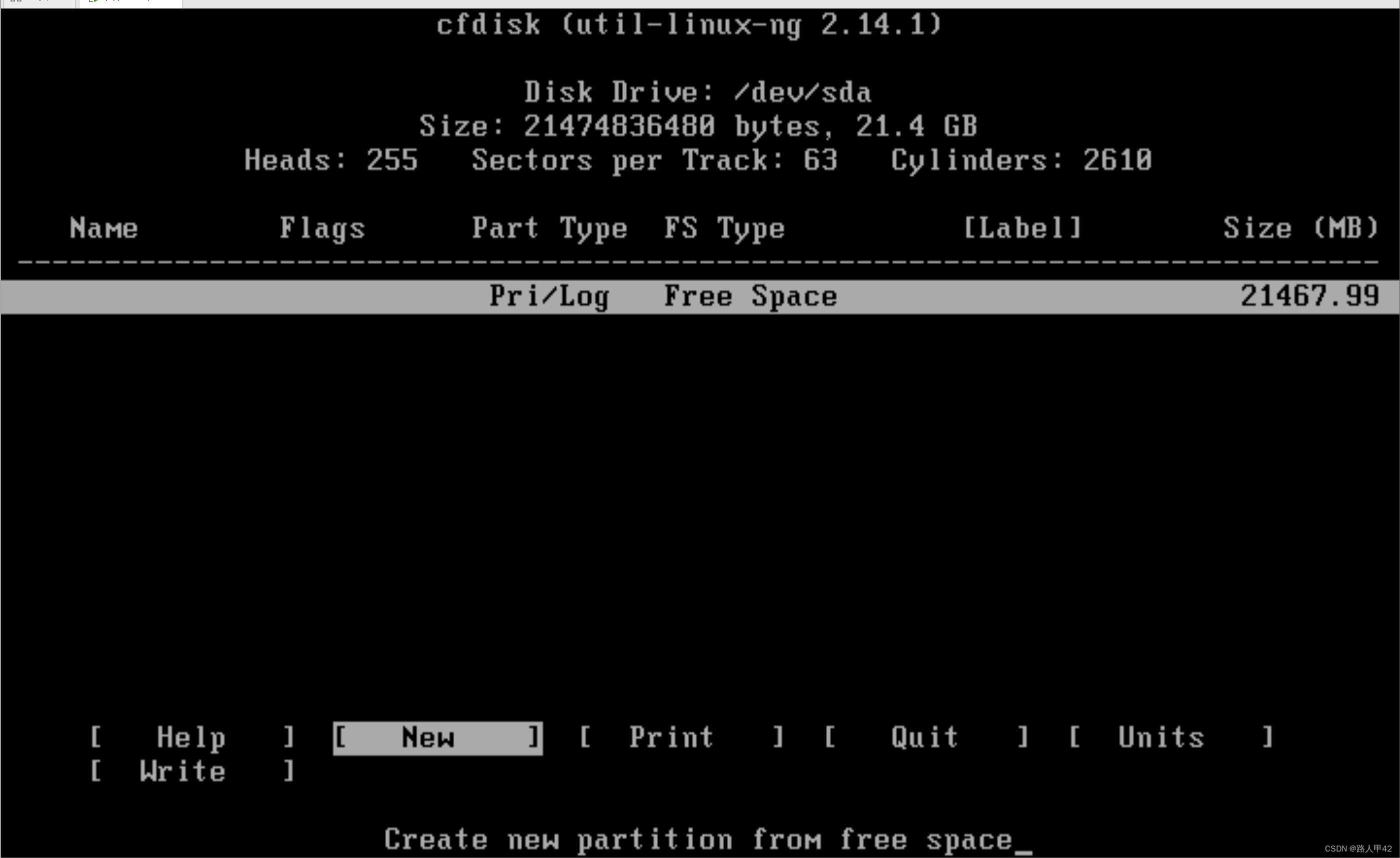
选择第一项,之后再点击一次回车
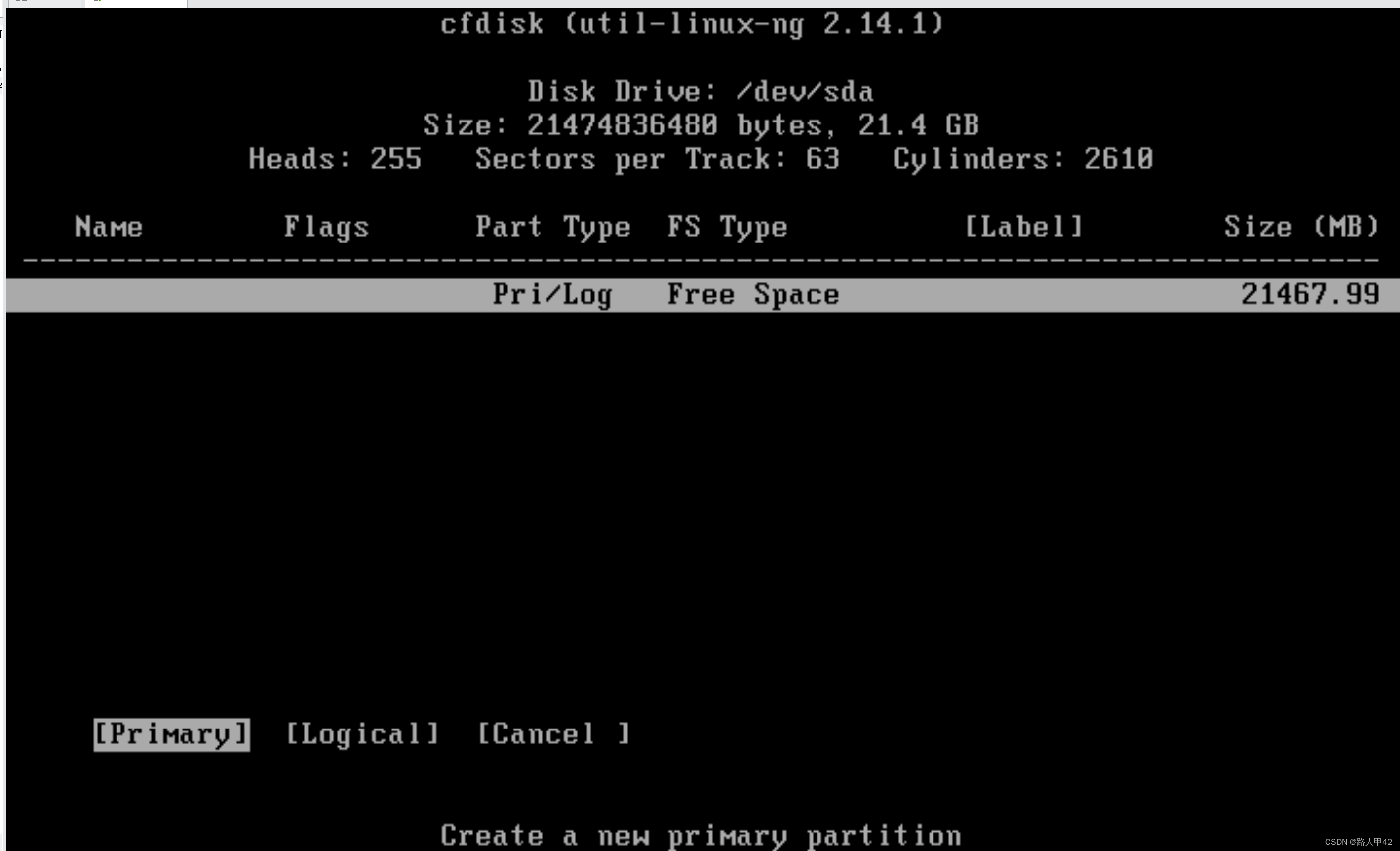
选择bootable
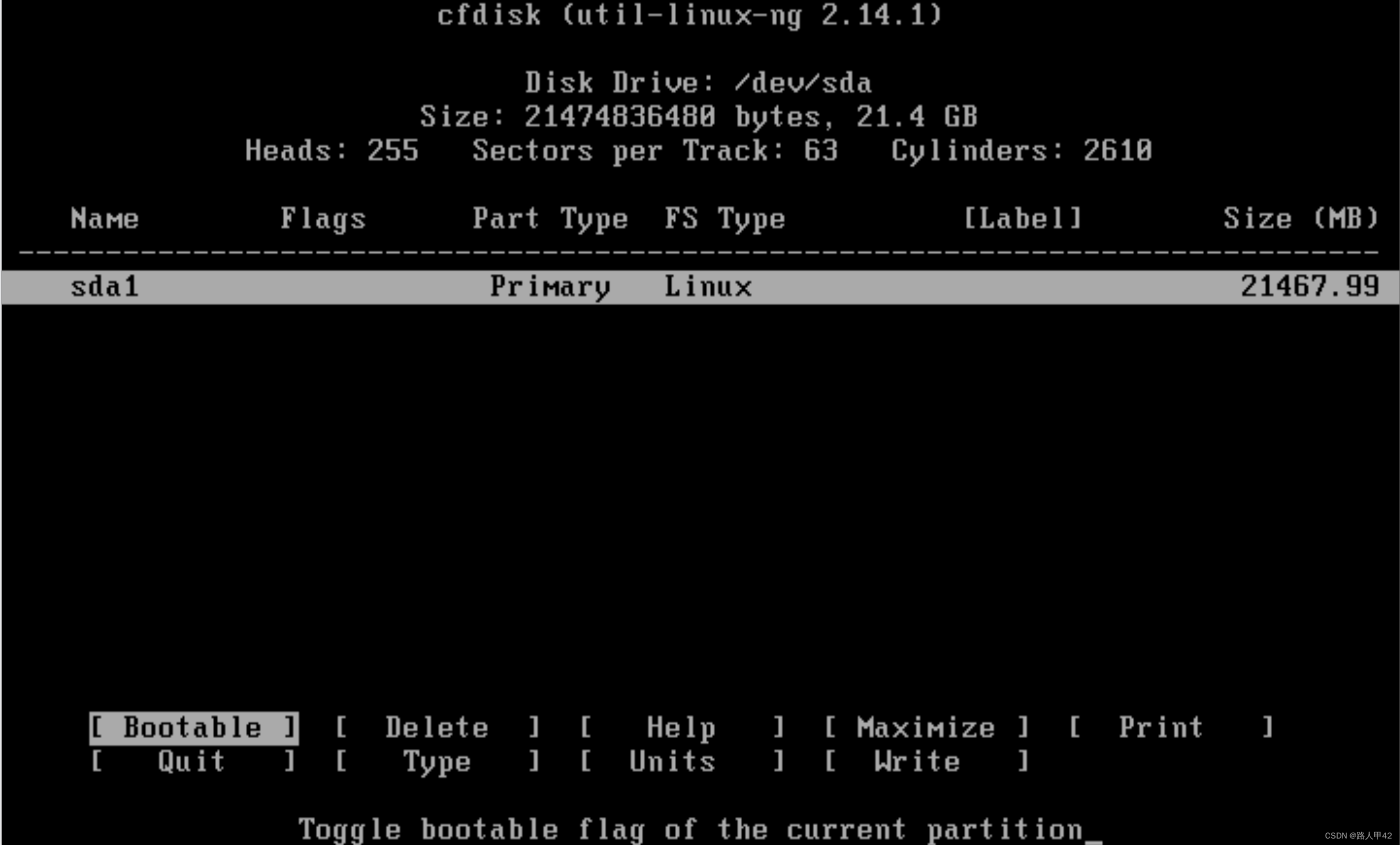
可以发现在最上面一栏的Flags里出现了Boot
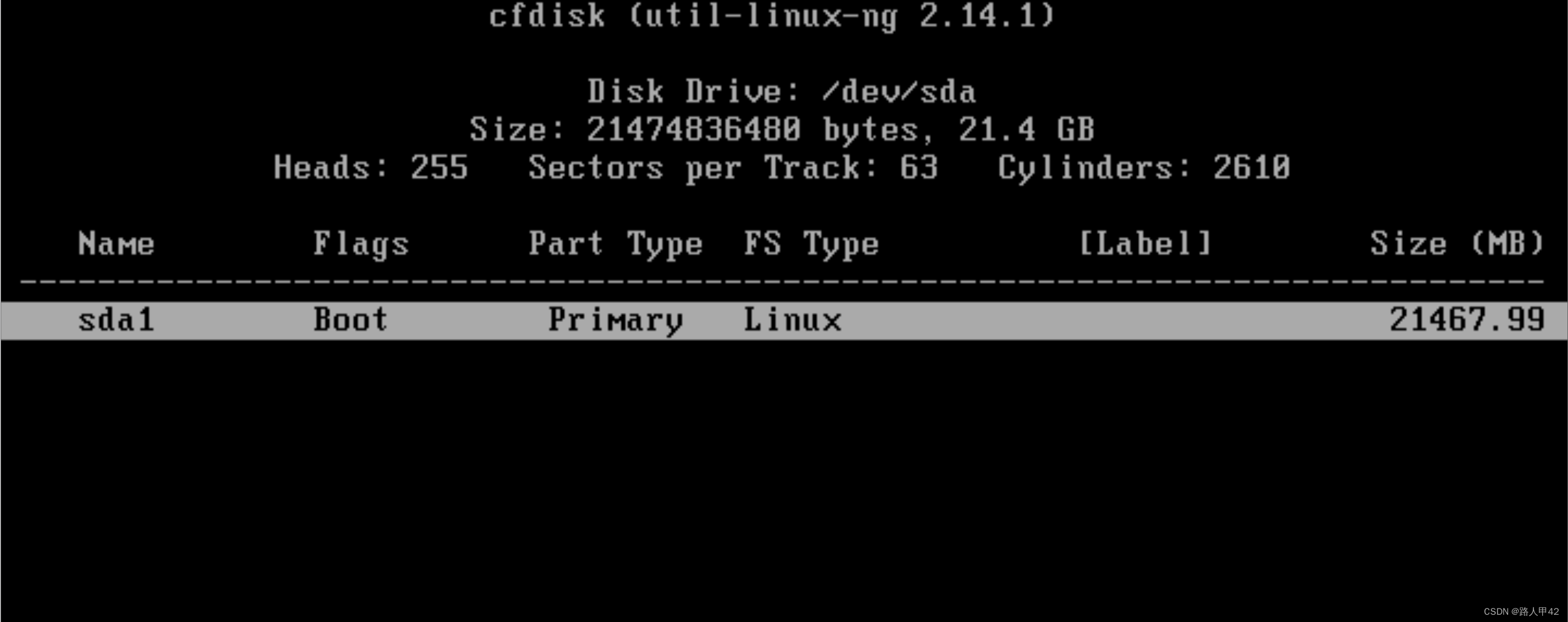
接下来选择write
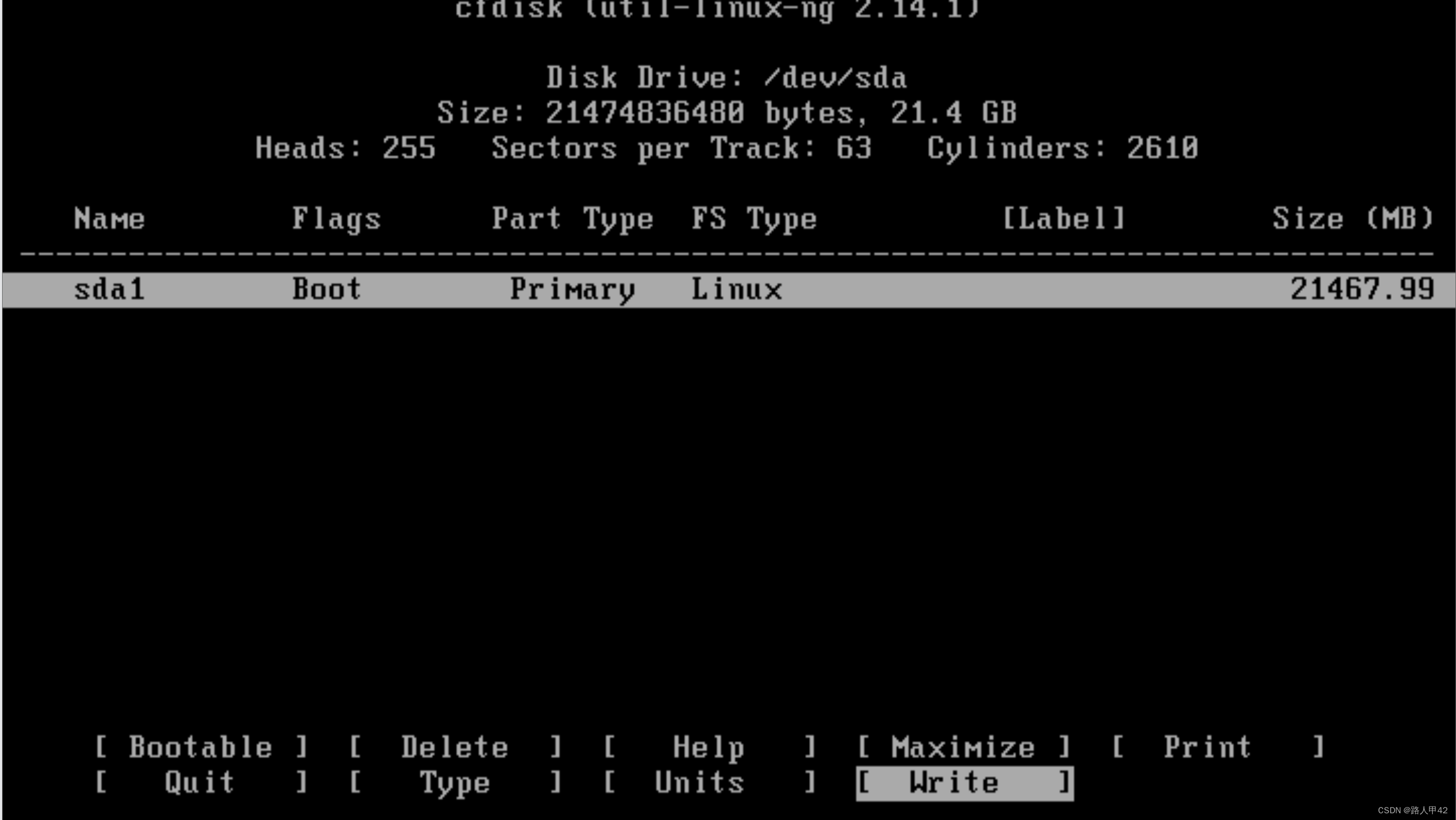
在下面问句后面键盘输入yes
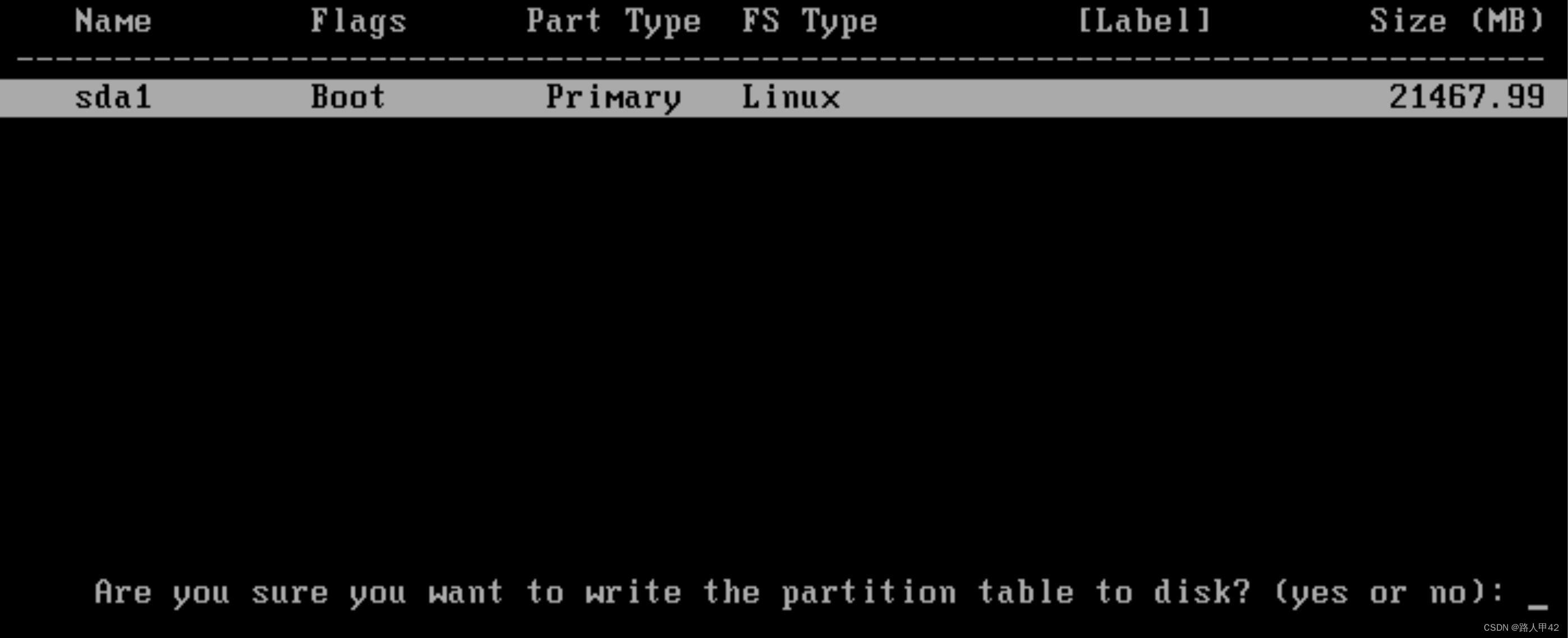
输入之后回车,进入下一界面
选择quit
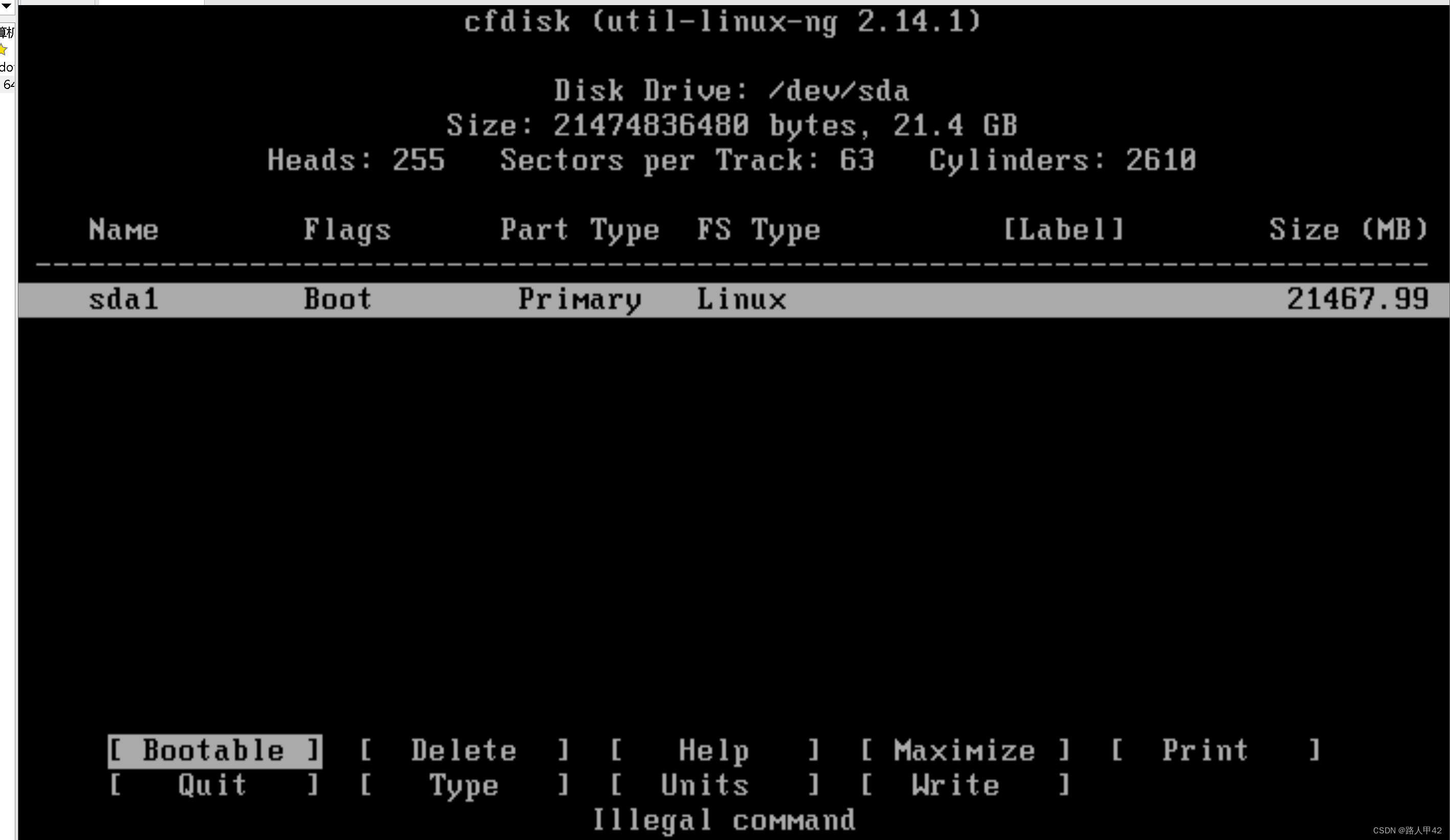
回车之后选择第一个
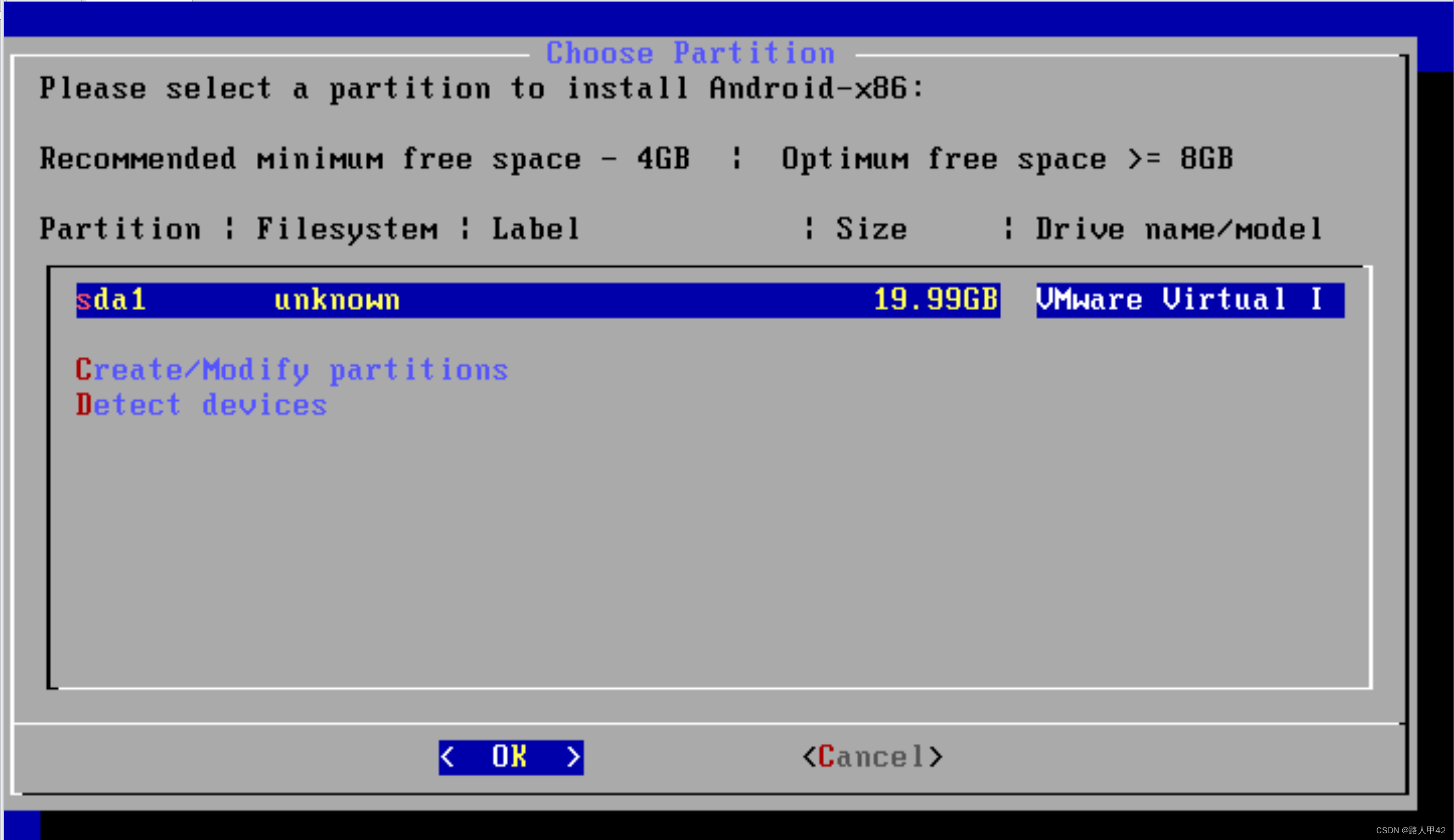
接下来选择第二个,回车
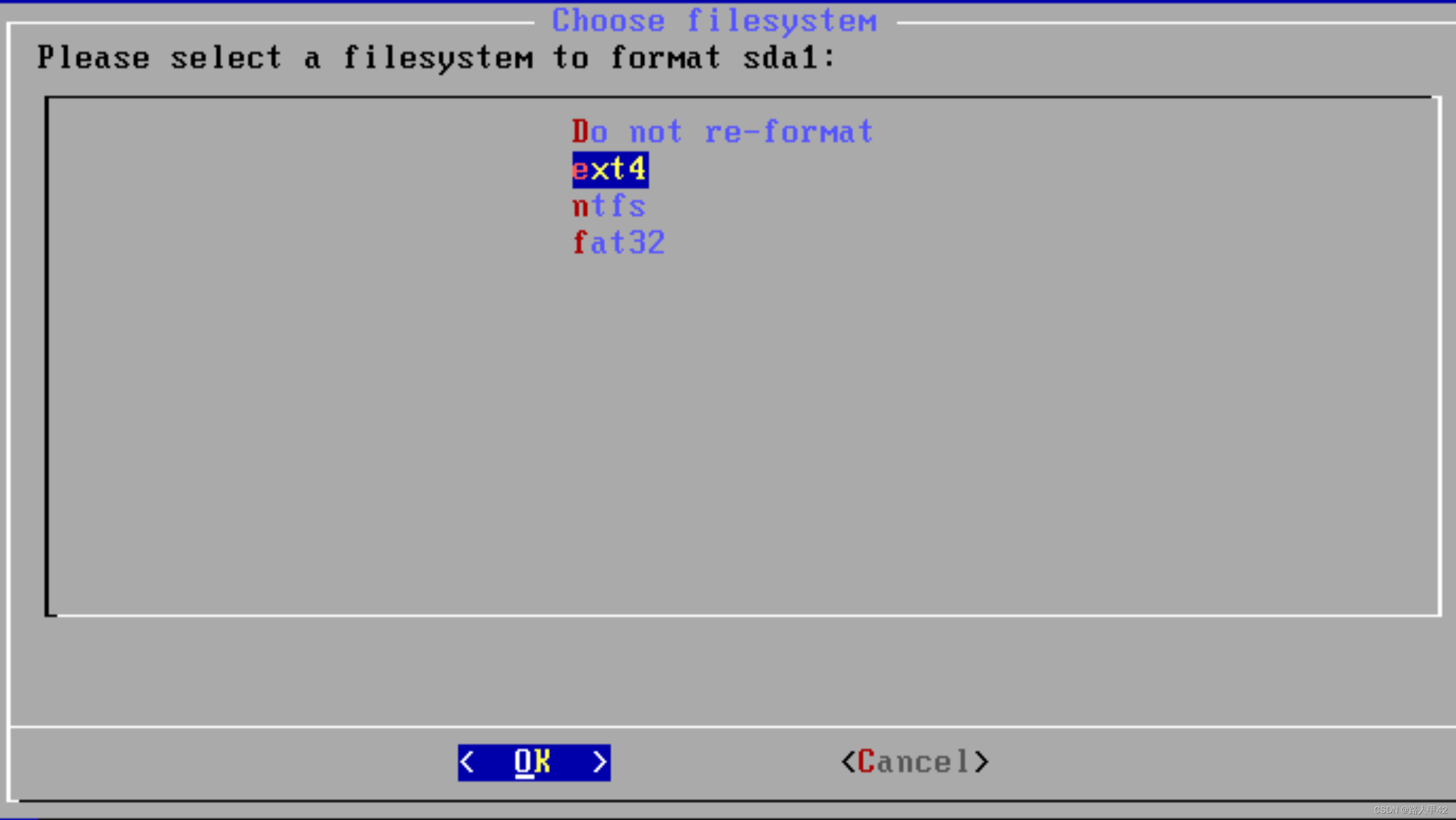
在接下来的窗口中选择yes
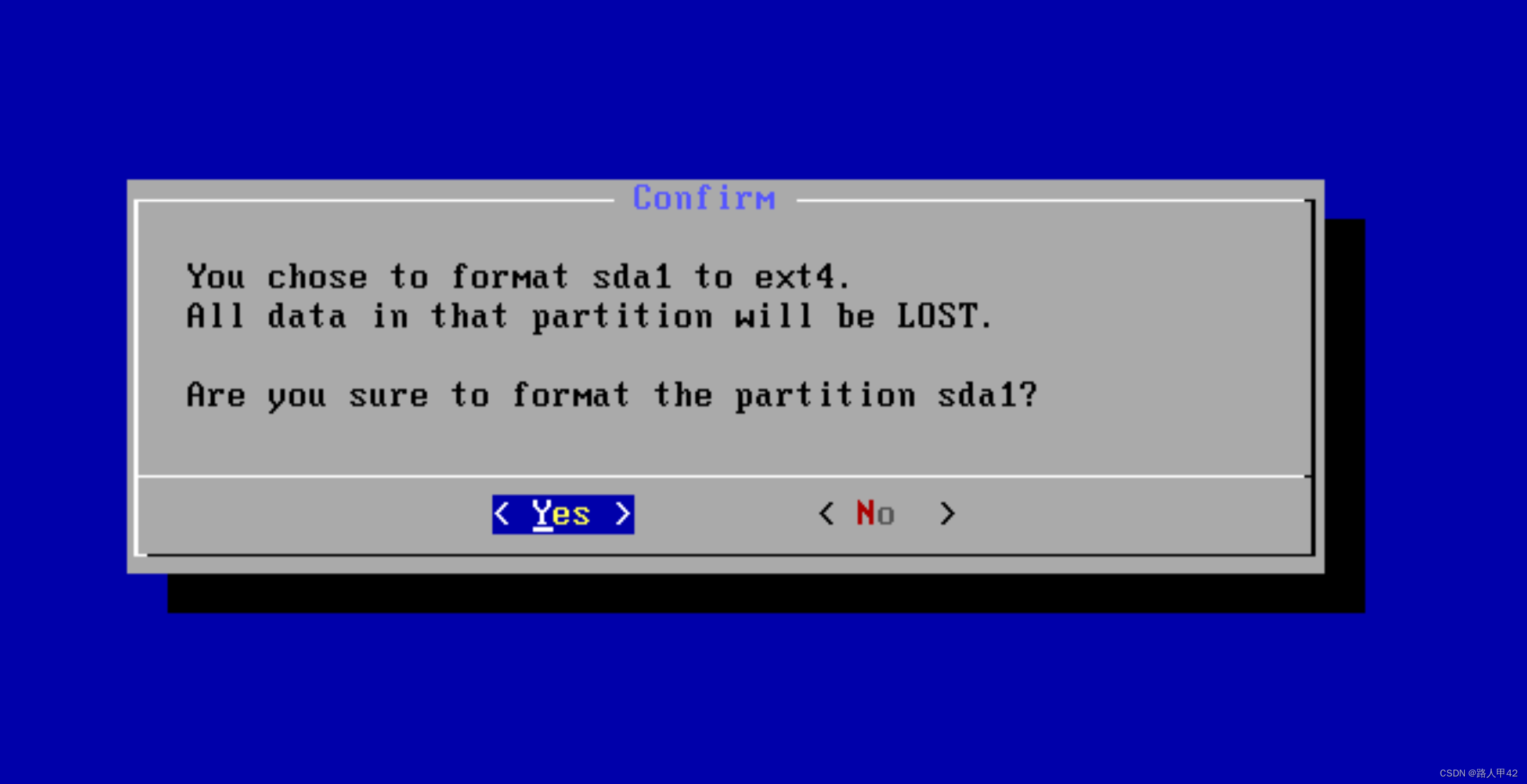
接下来选择yes,安装GRUB
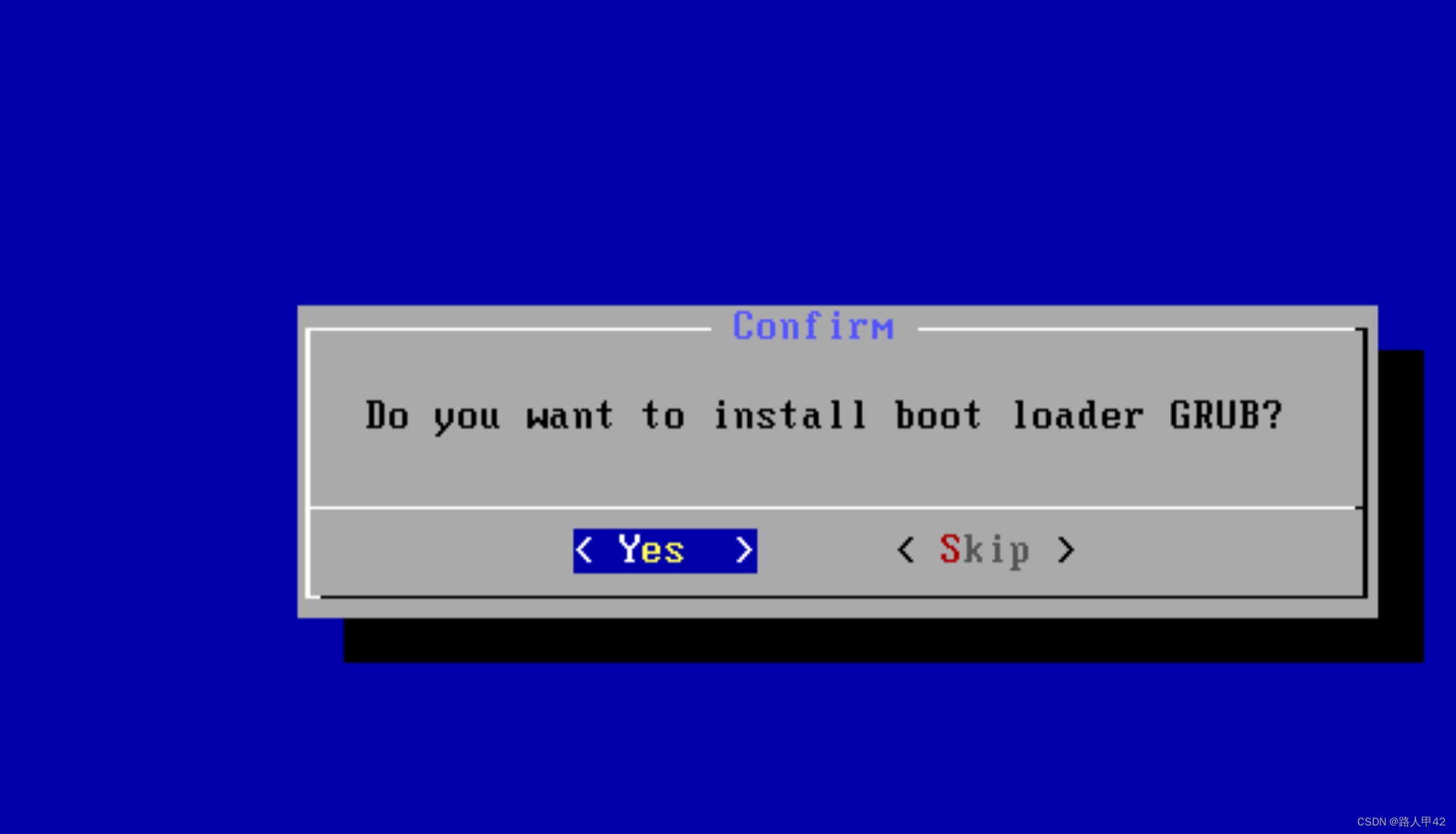
选择yes
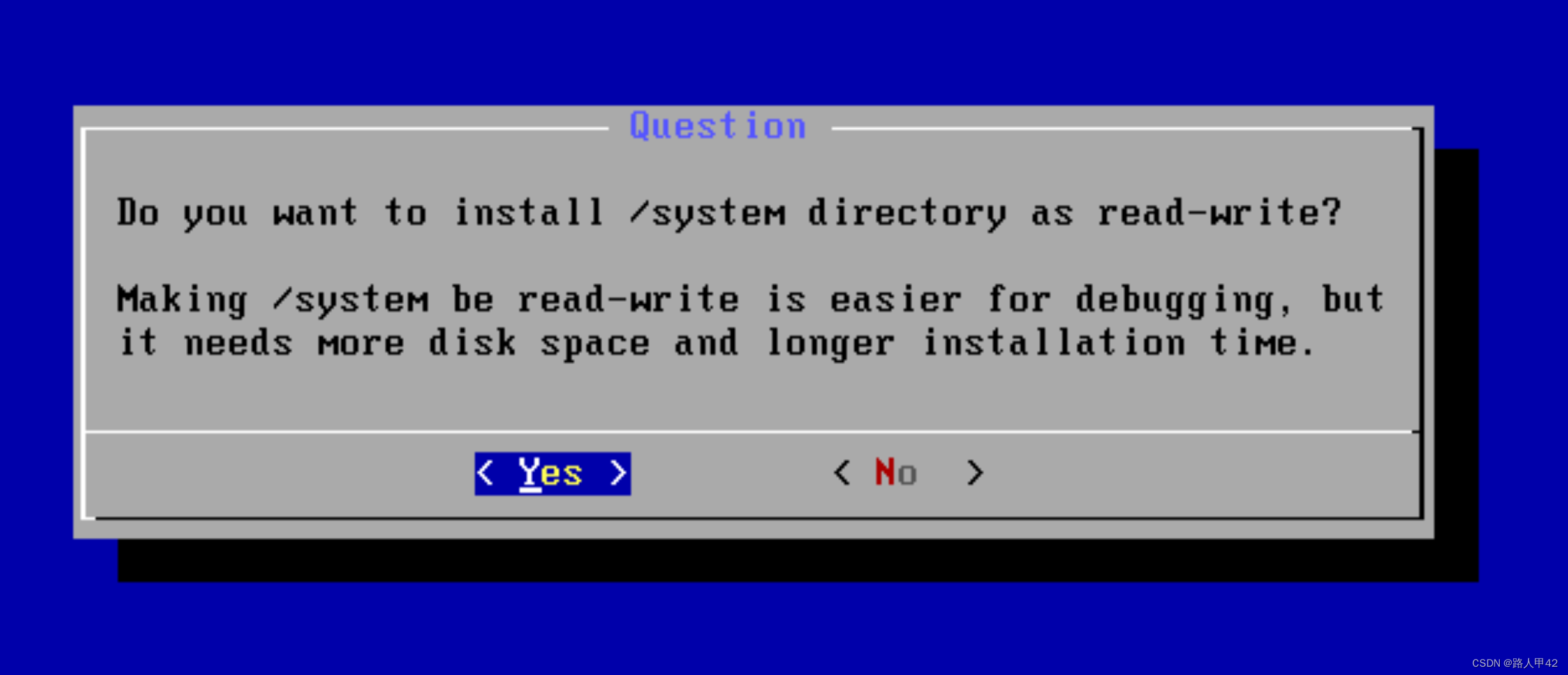
等待安装
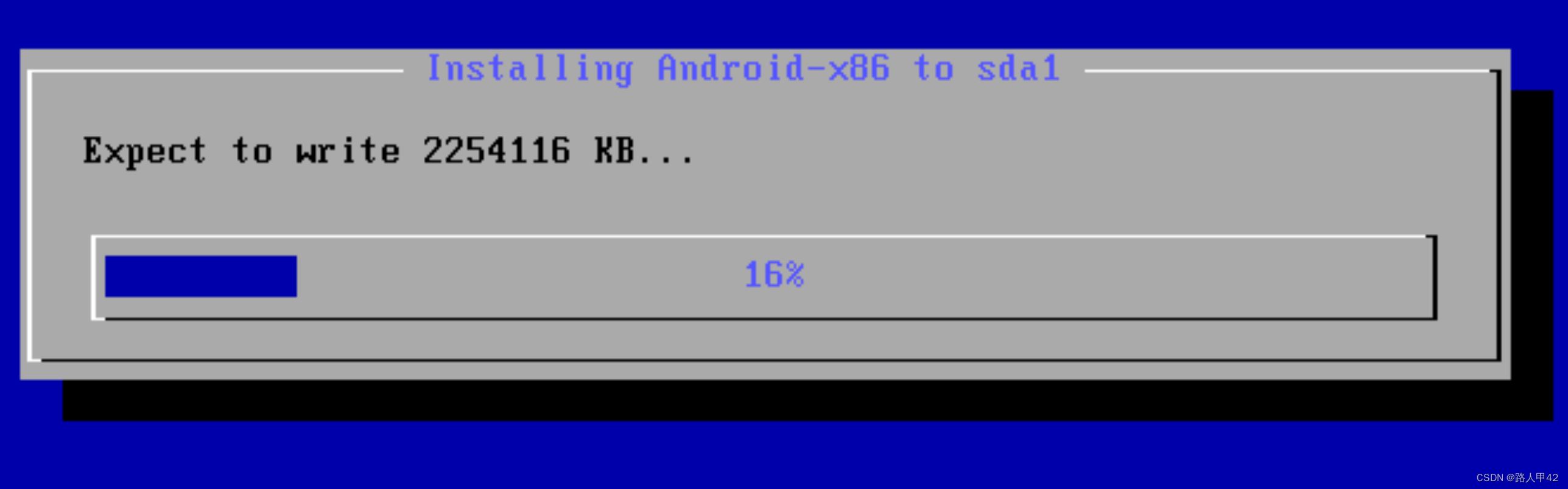
接下来到这一步的时候右键打开这个安卓虚拟机的设置(左侧)
点击最下面的设置
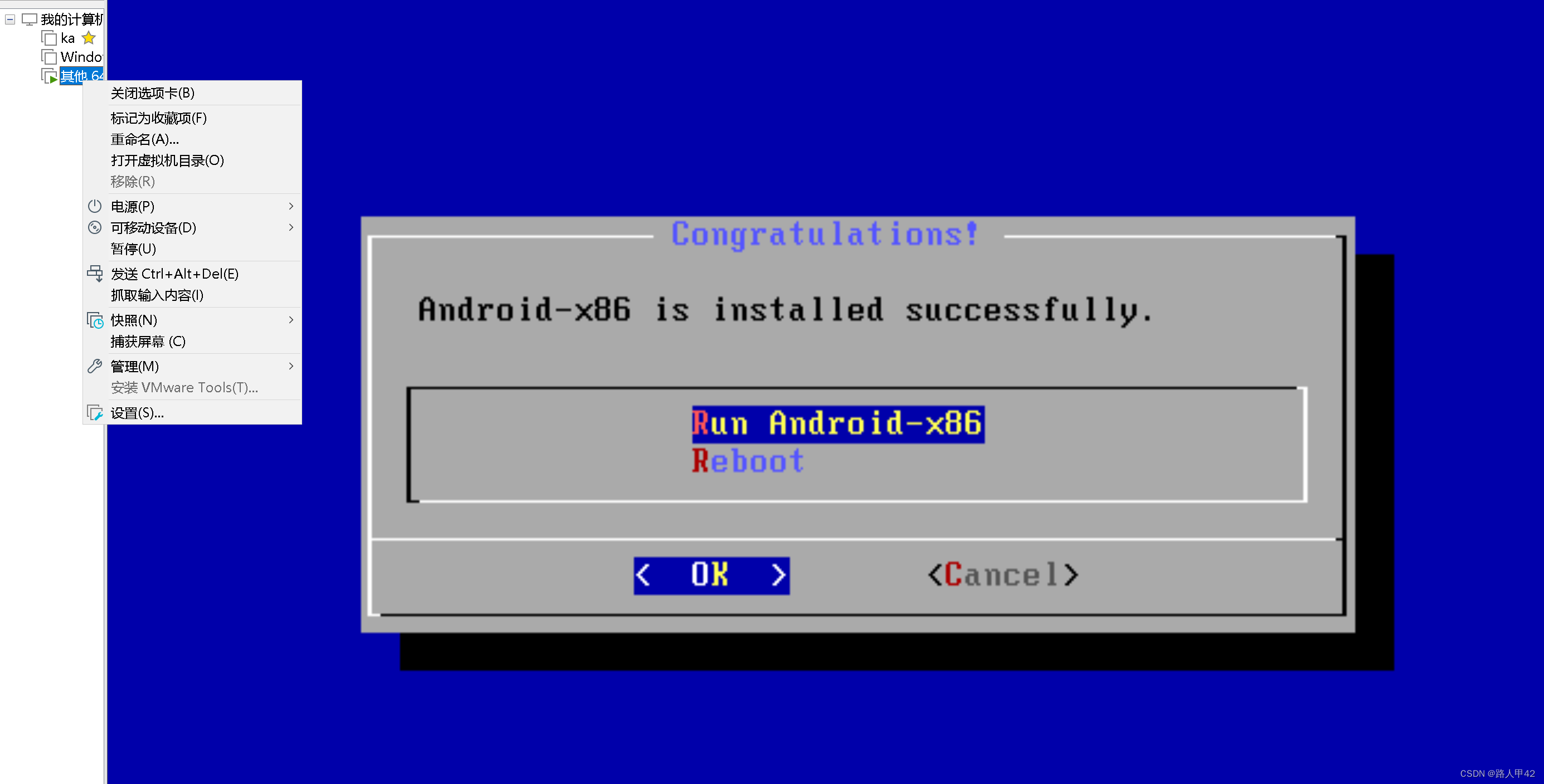
进入CD/DVD选项,把第一大项的两小项全部勾掉(如图)
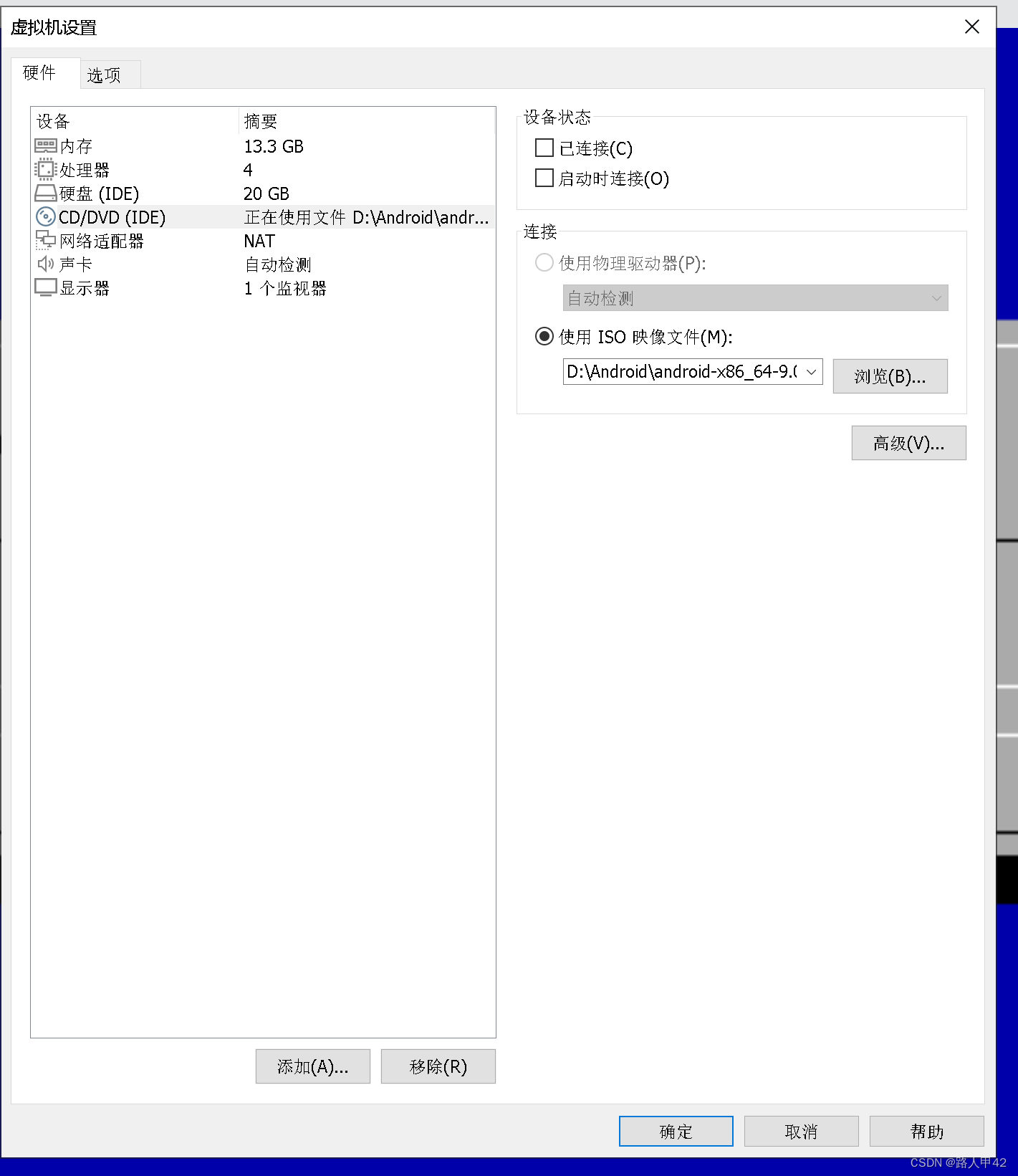
选择是
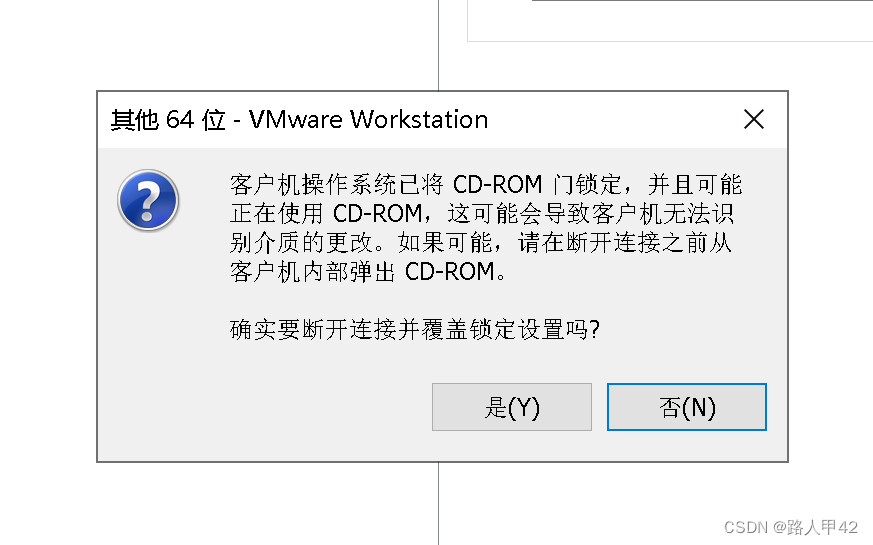
之后选择reboot
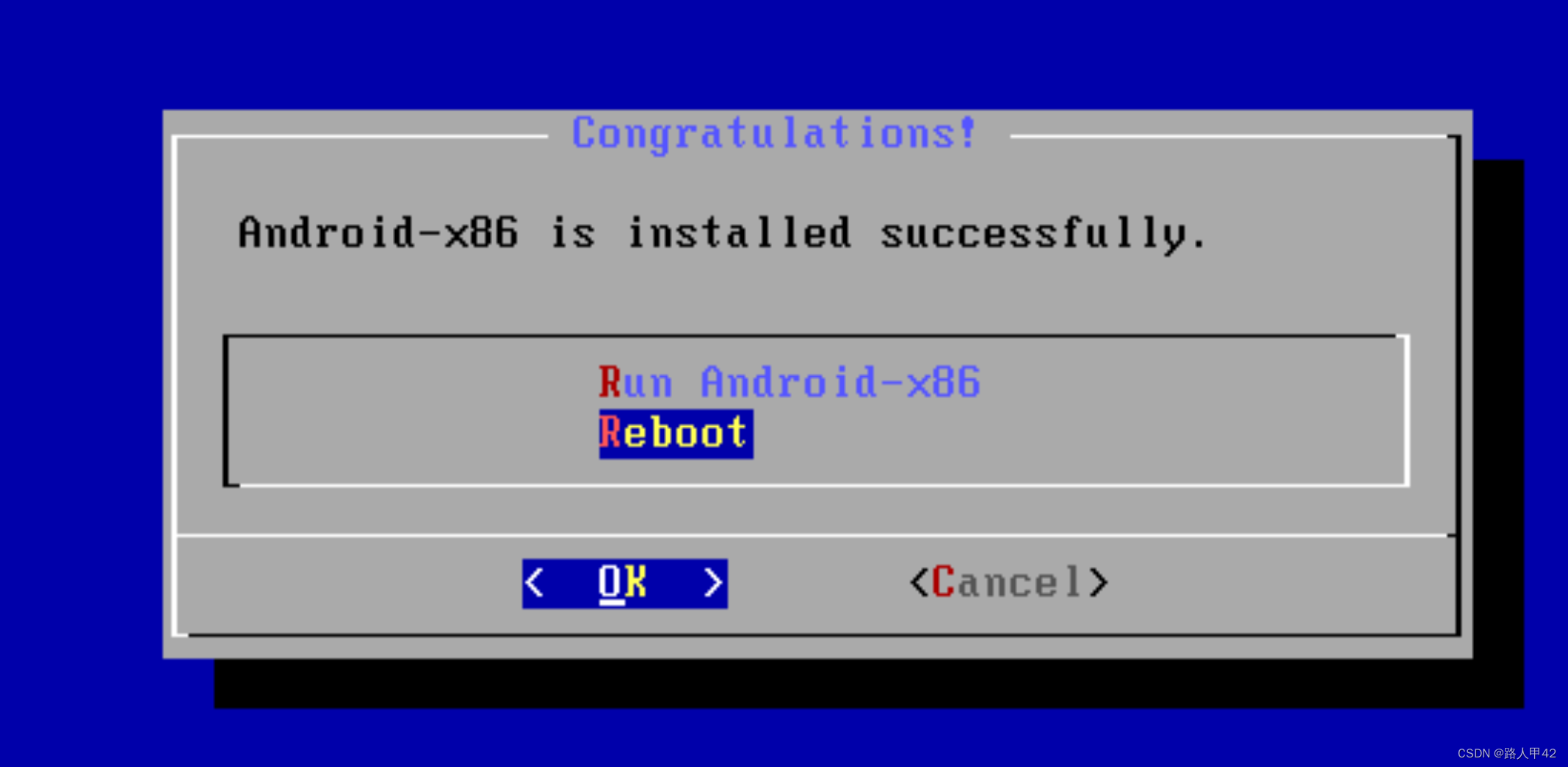
选择第二个
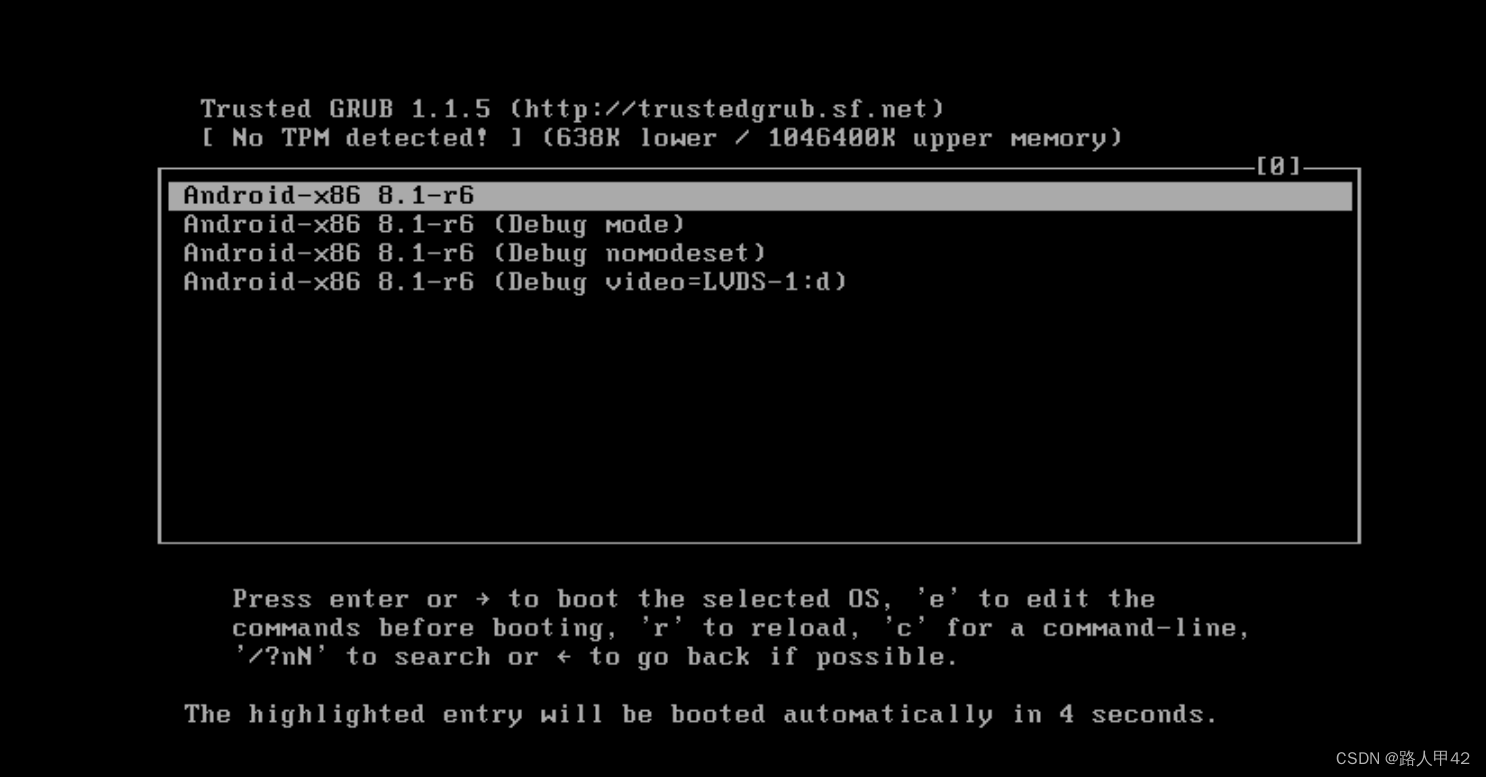
进入另一个界面后按下回车,然后
mount -o remount,rw /mnt
出现这个界面
回车
然后输入命令

接下来回车继续输入
vi /mnt/grub/menu.lst
回车
此时已经进入到文件当中
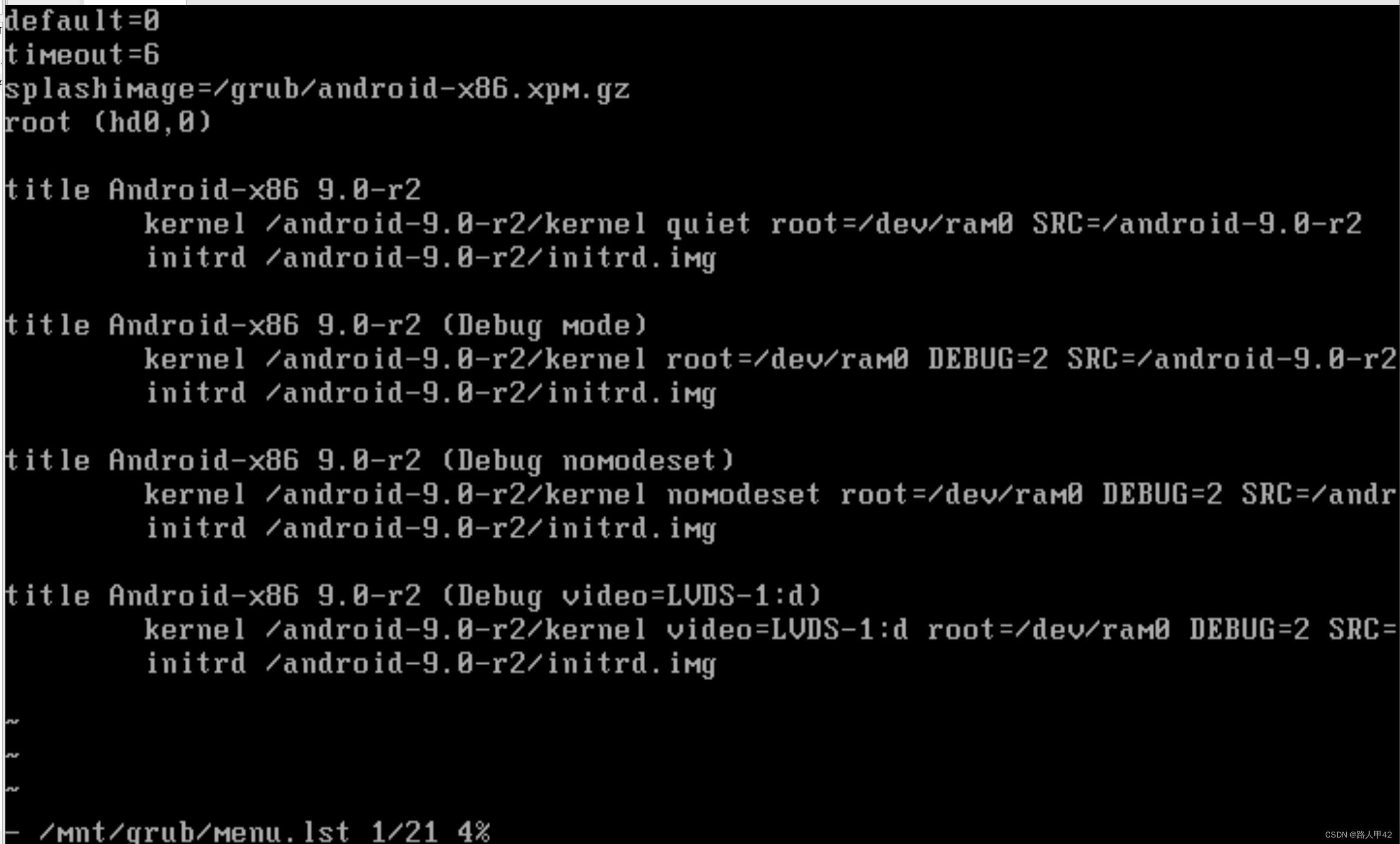
按 i 进入编辑模式
光标移动到第一个启动项
在 quiet
(第二行)
后面加上
nomodeset
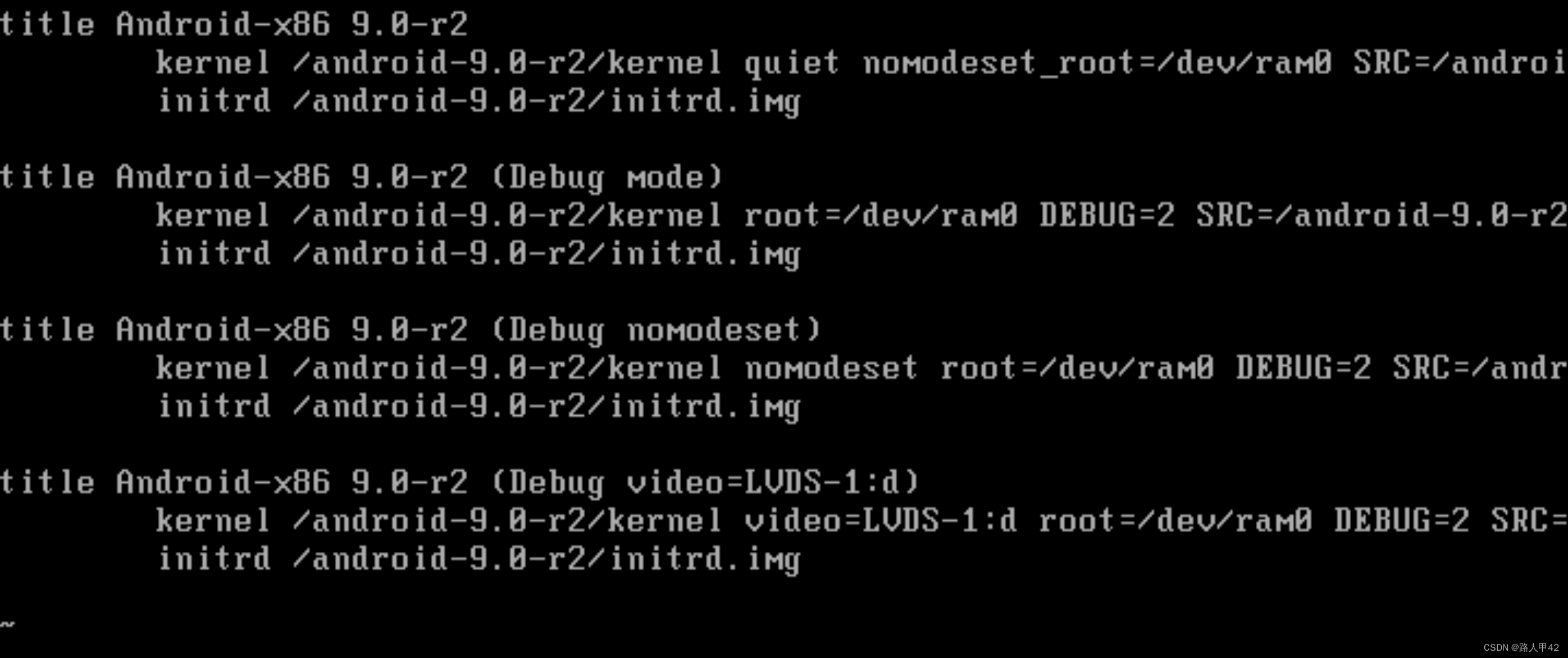
然后按下ESC,退出编辑模式,进入命令行模式
保存并退出 按照以下步骤操作
英文输入状态下 输入
:wq
回车
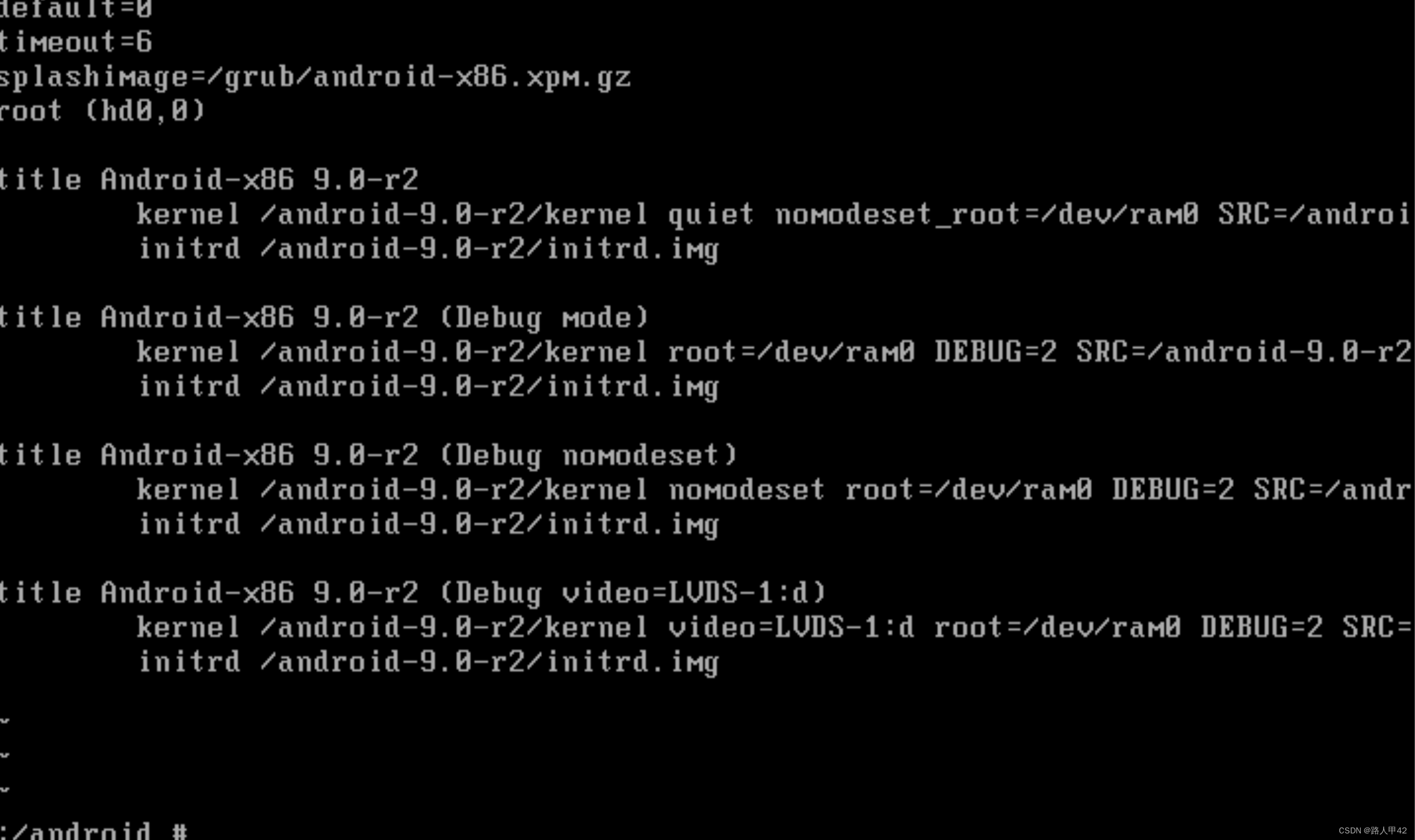
最后重启虚拟机
重新启动之后选择第一个就好了
然后就可以看见安卓的标识
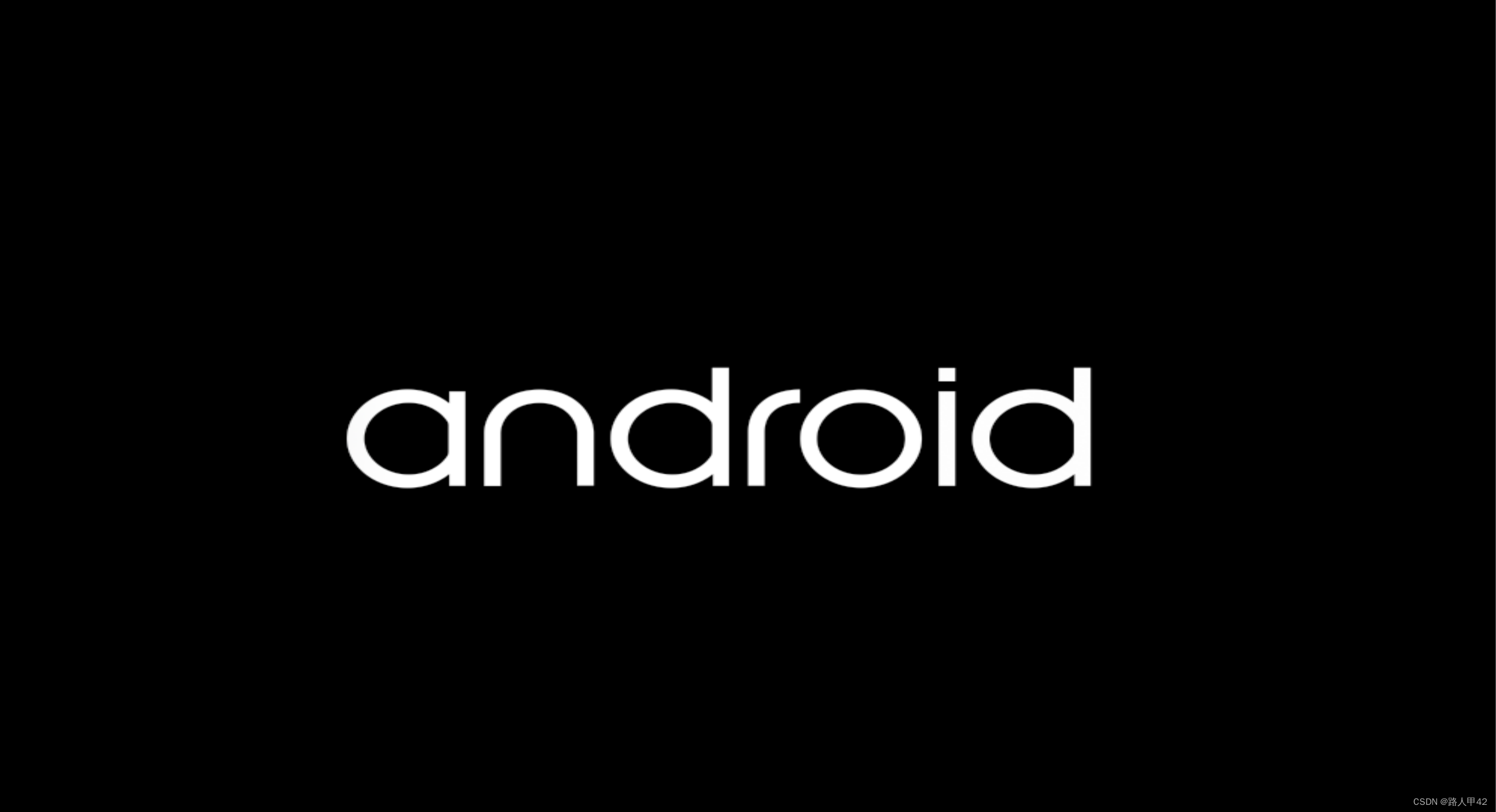
进入后在黄色按钮上方选择语言

先跳过网络
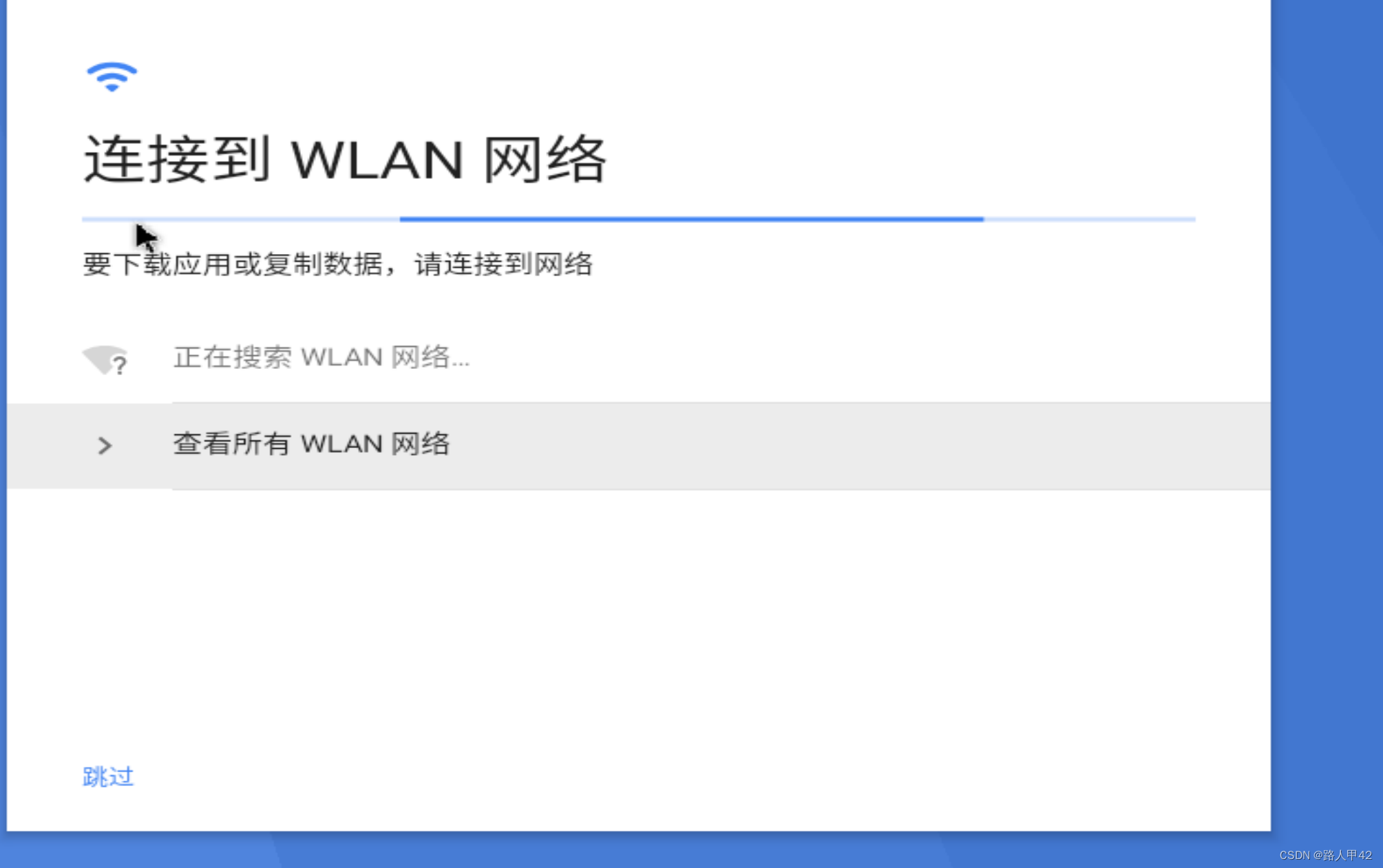
选择继续
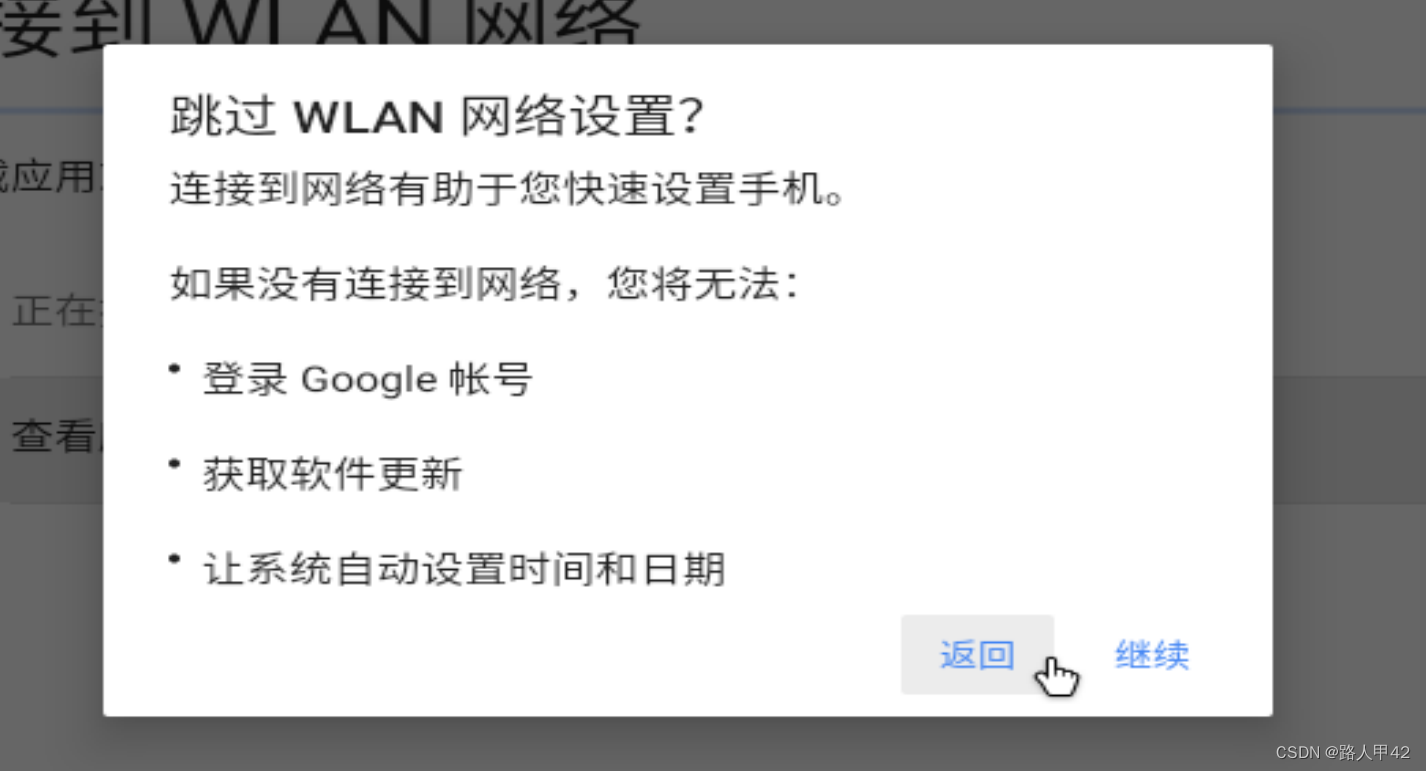
校准时间
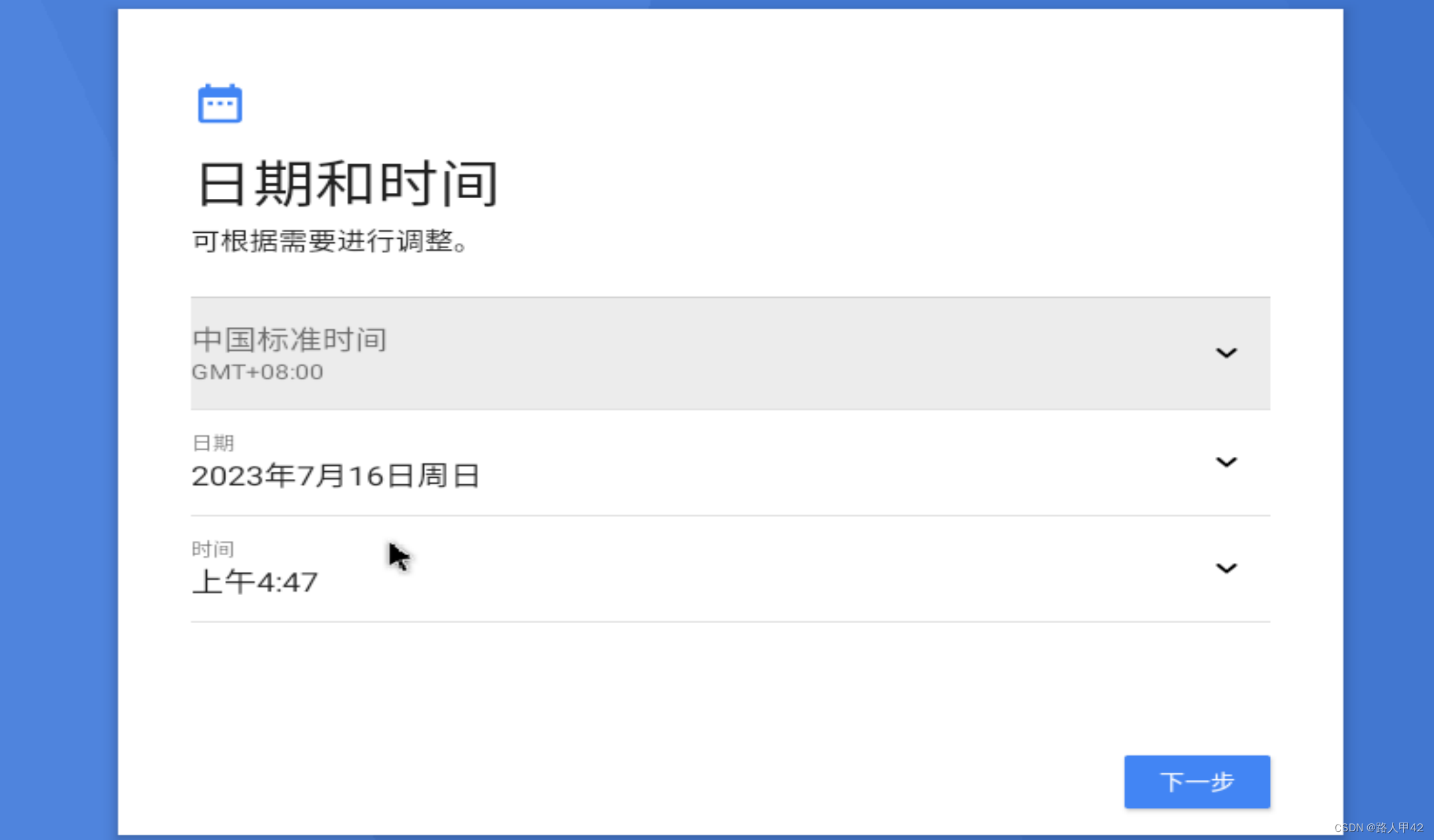
这个界面各位看着开关,笔者这里全部关闭,选择接受
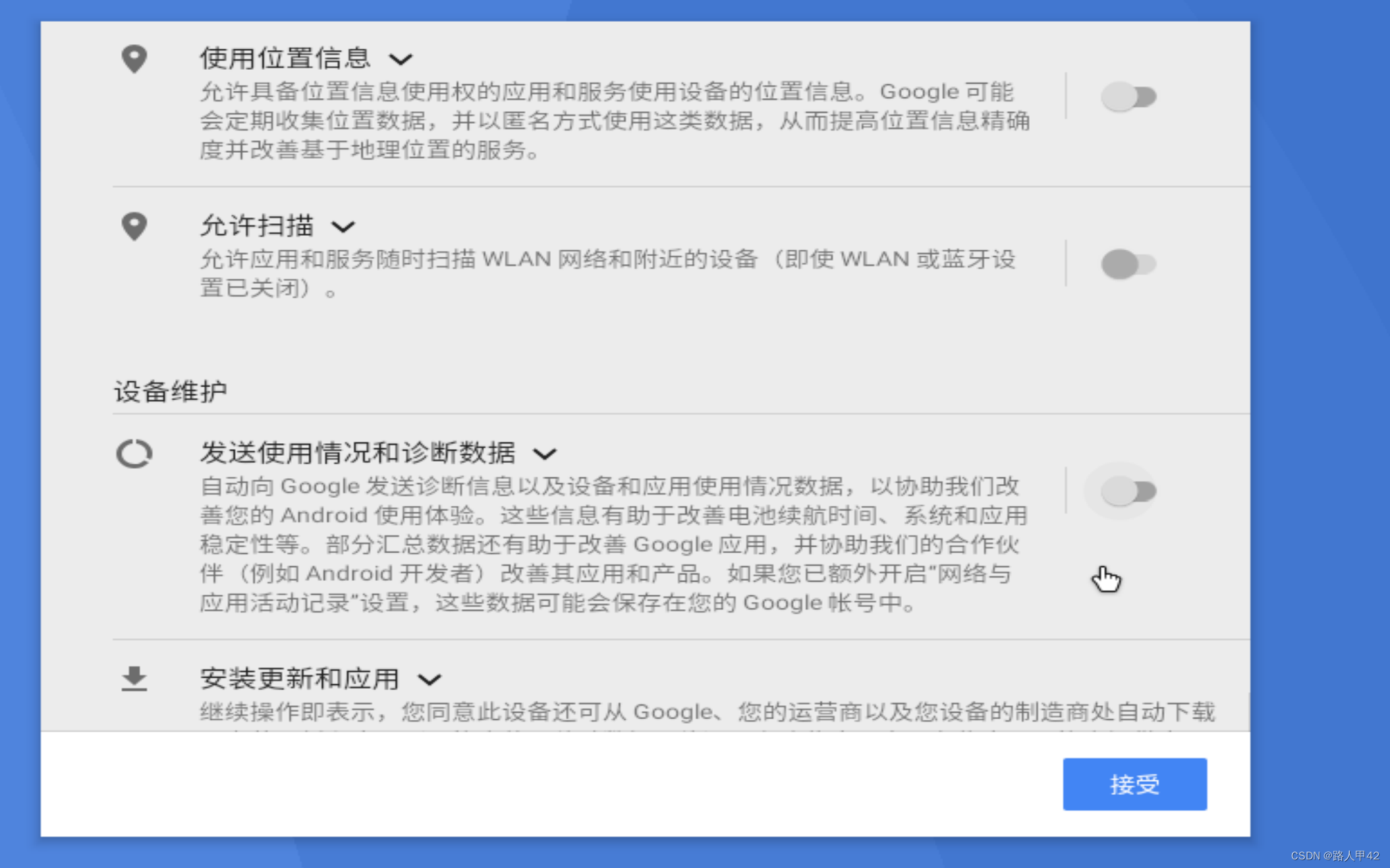
这里选择以后再说
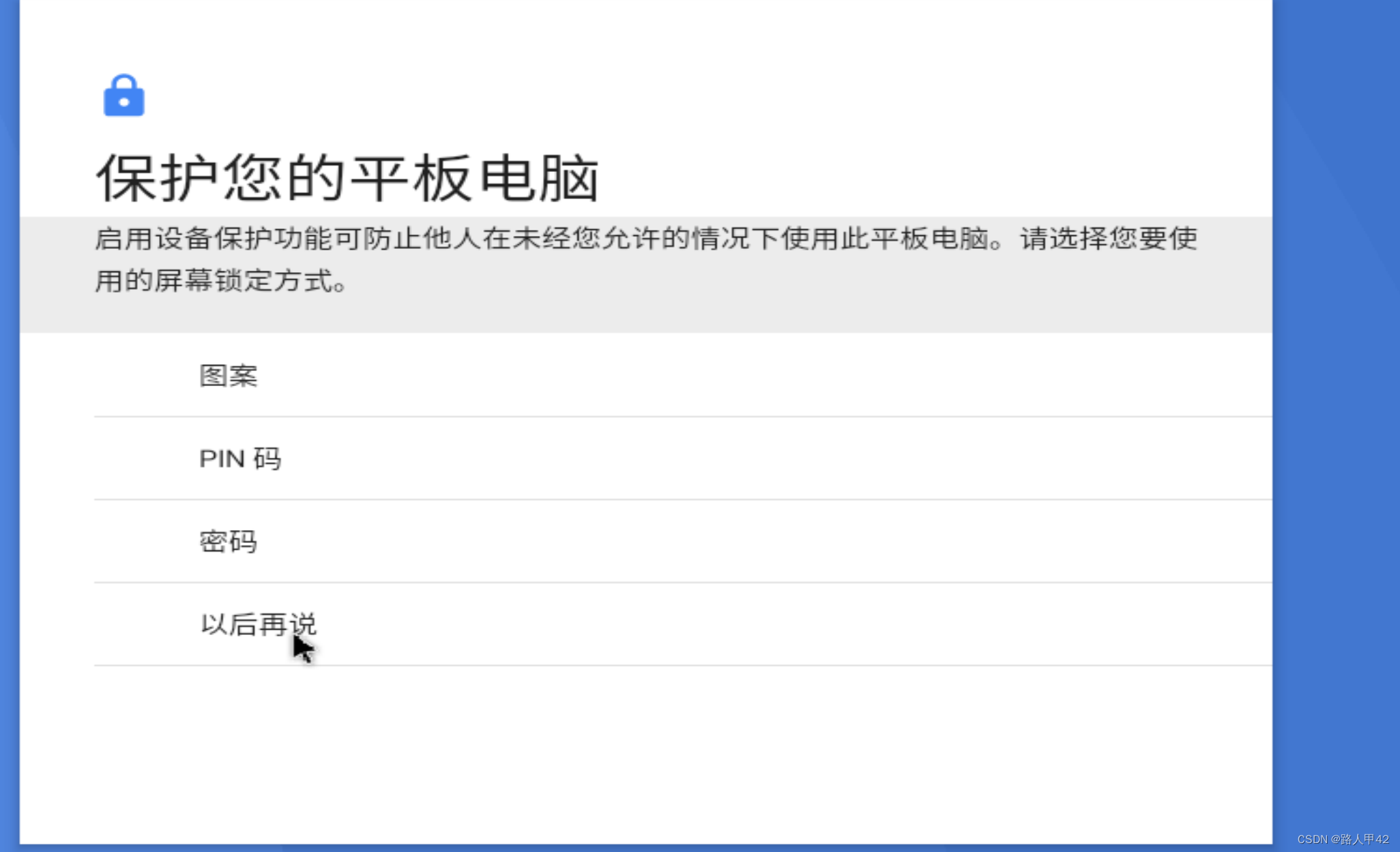
选择任务栏
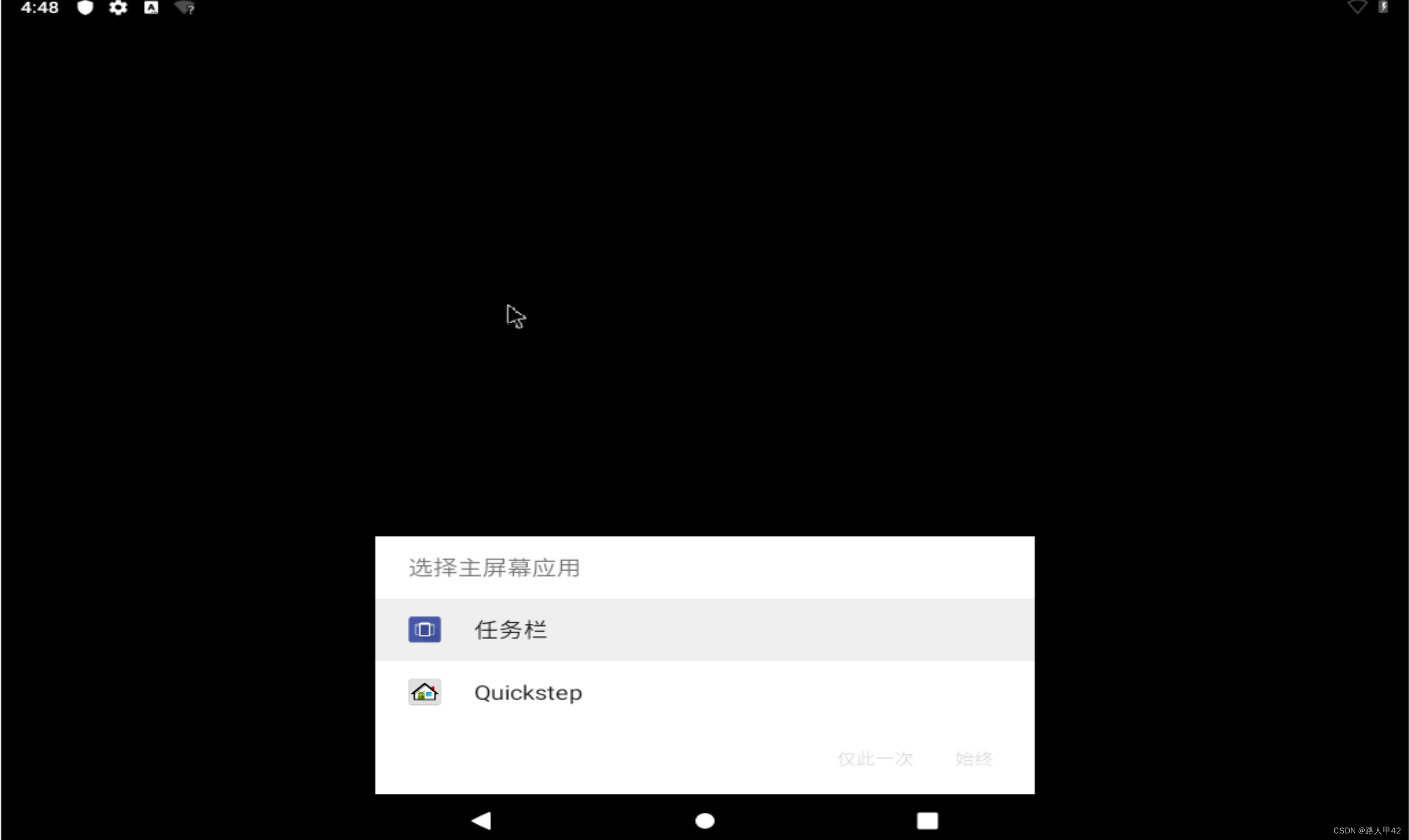
至此算是安装完毕,下期将进行安装各种软件,增强虚拟机系统的适配性
感谢各位浏览
点赞关注加收藏,是对我最大的鼓励!